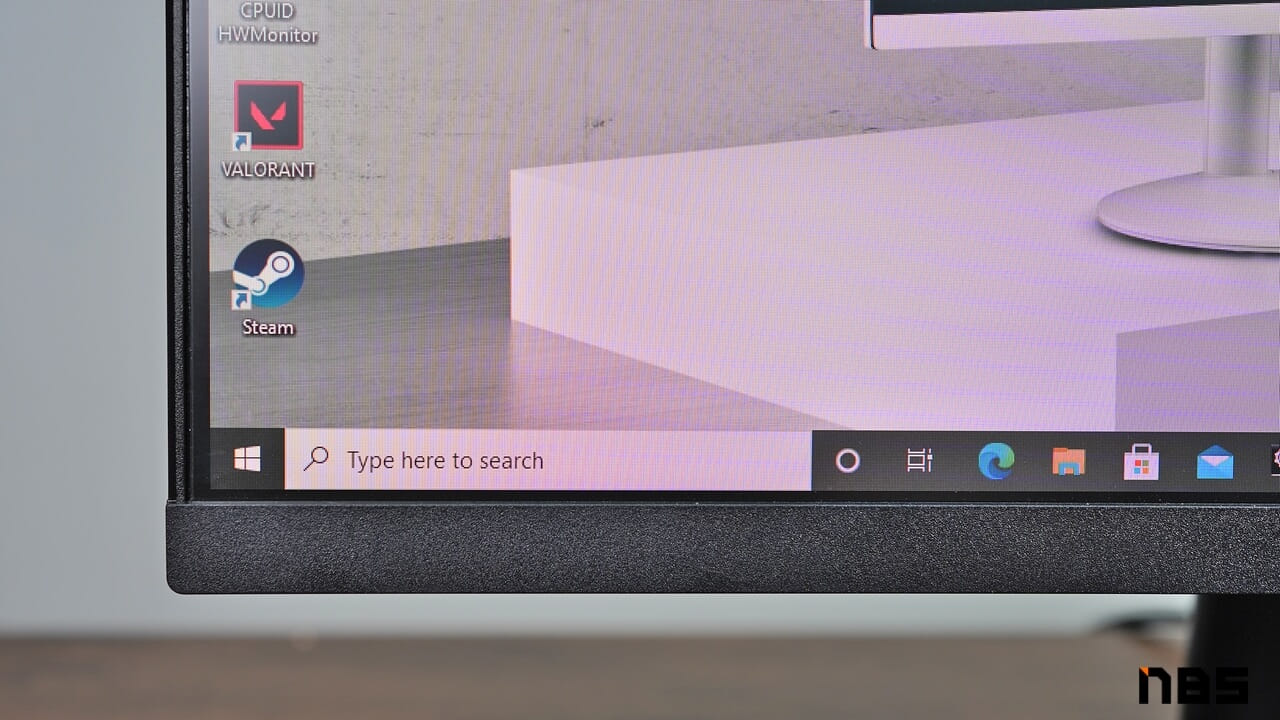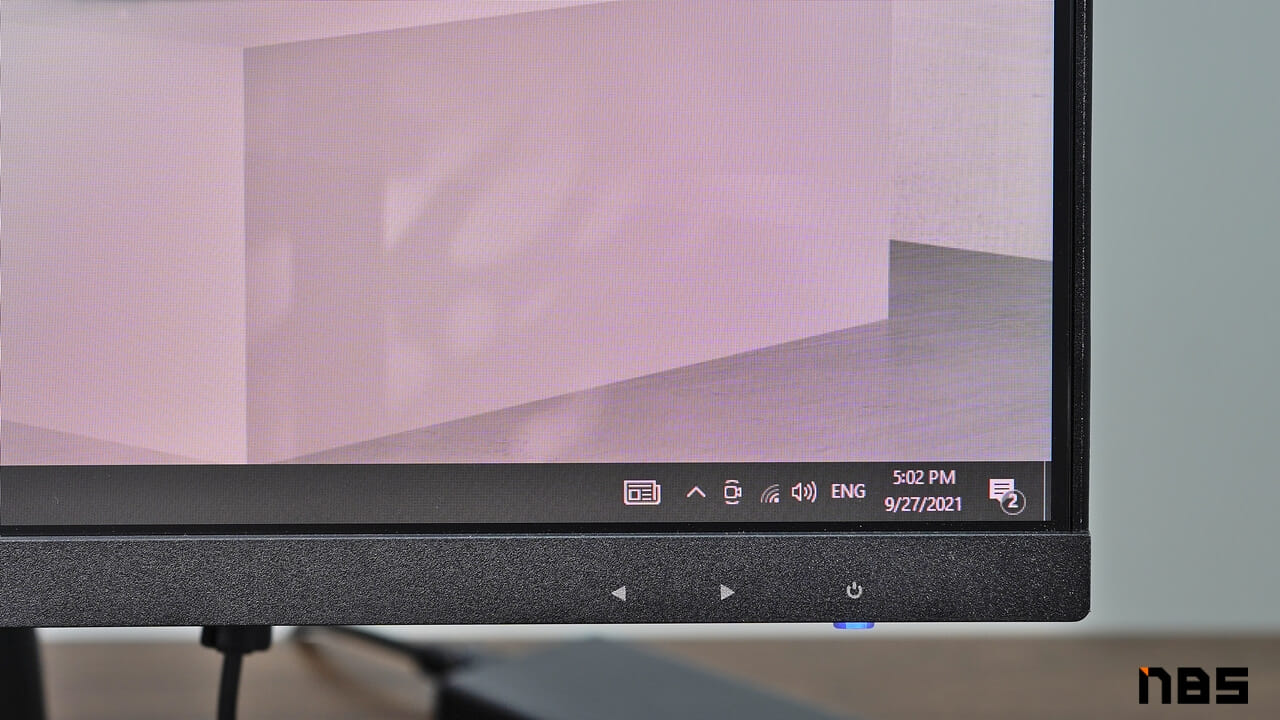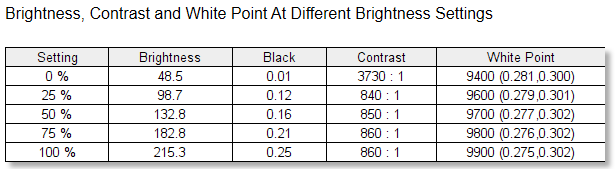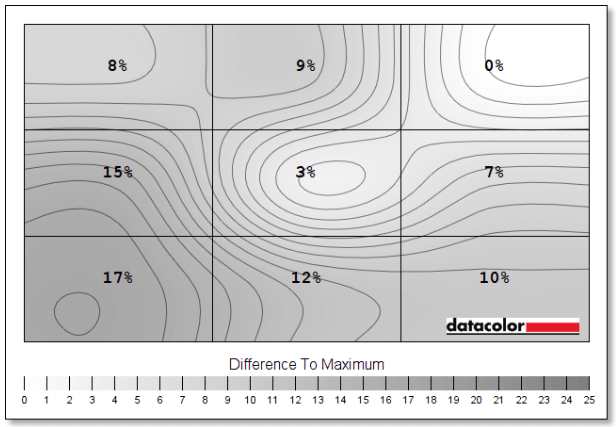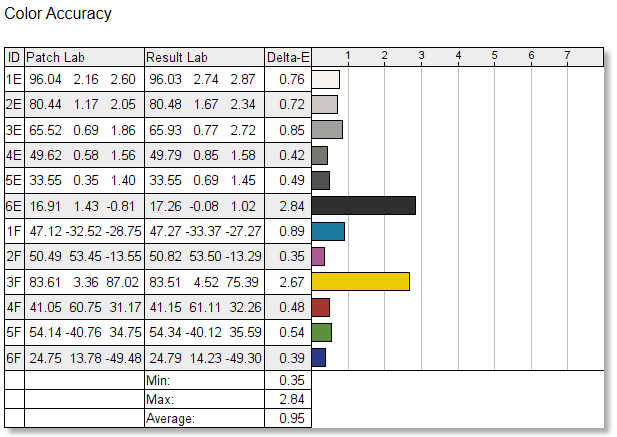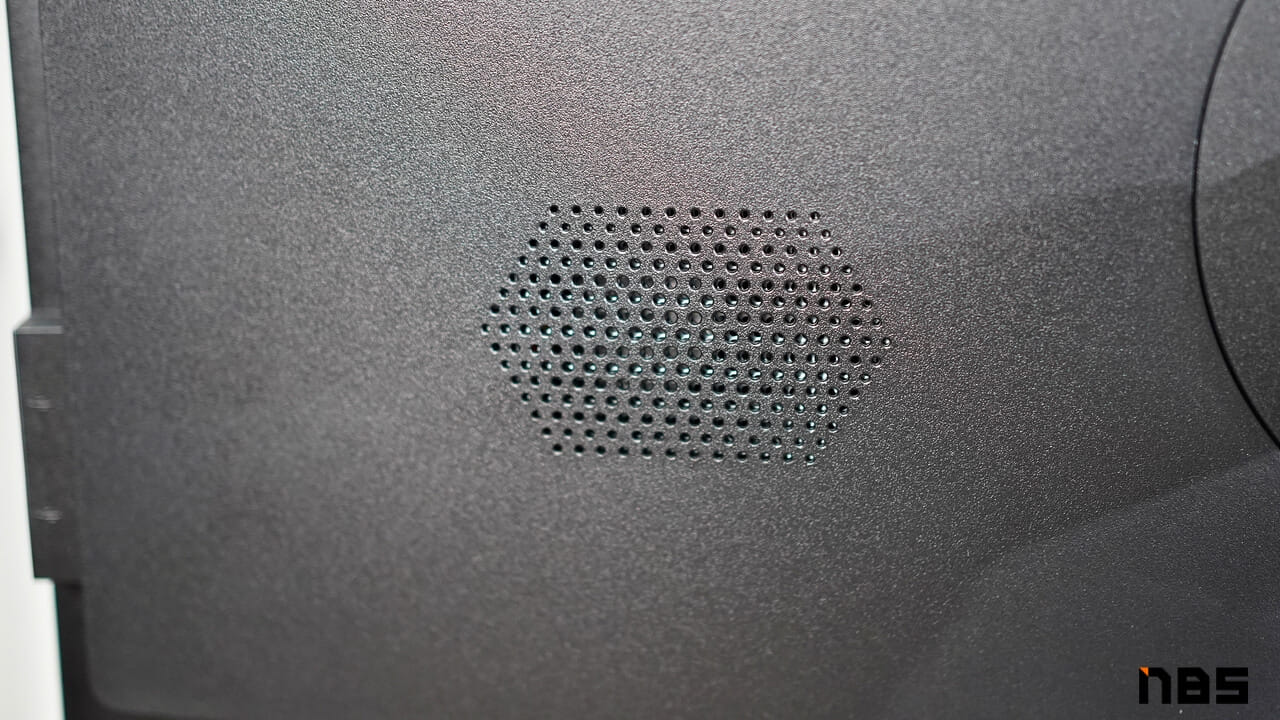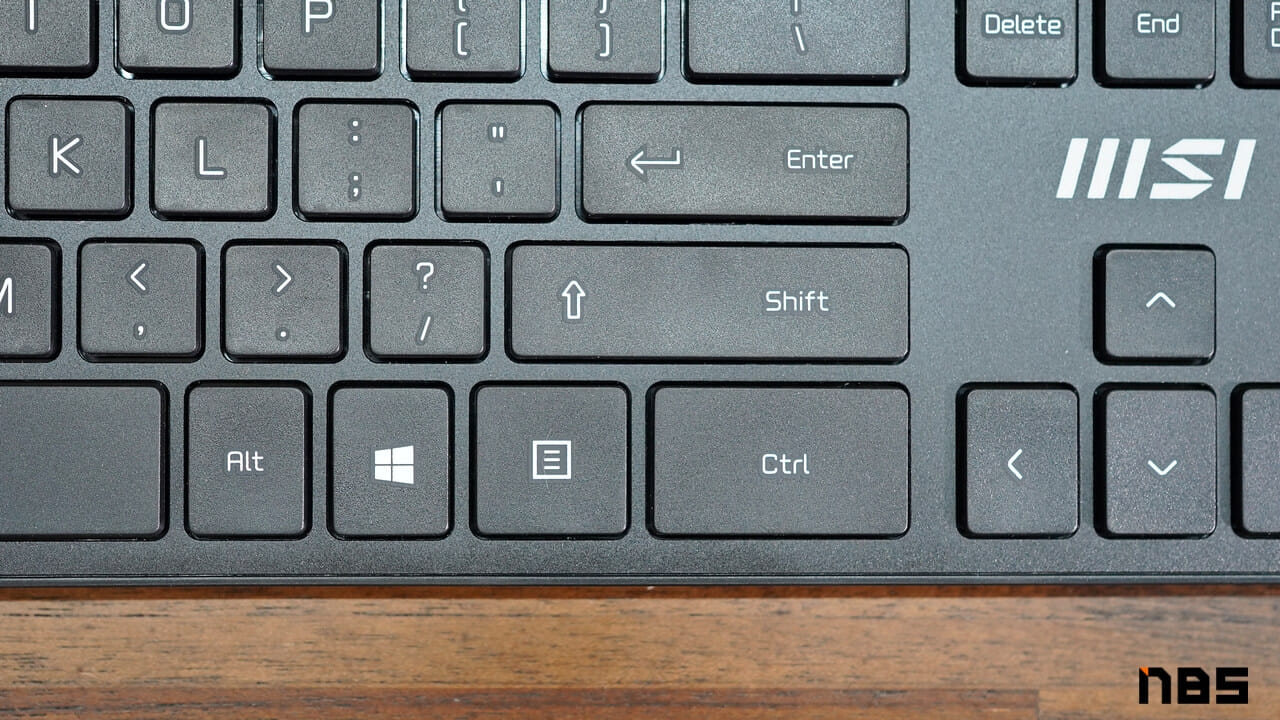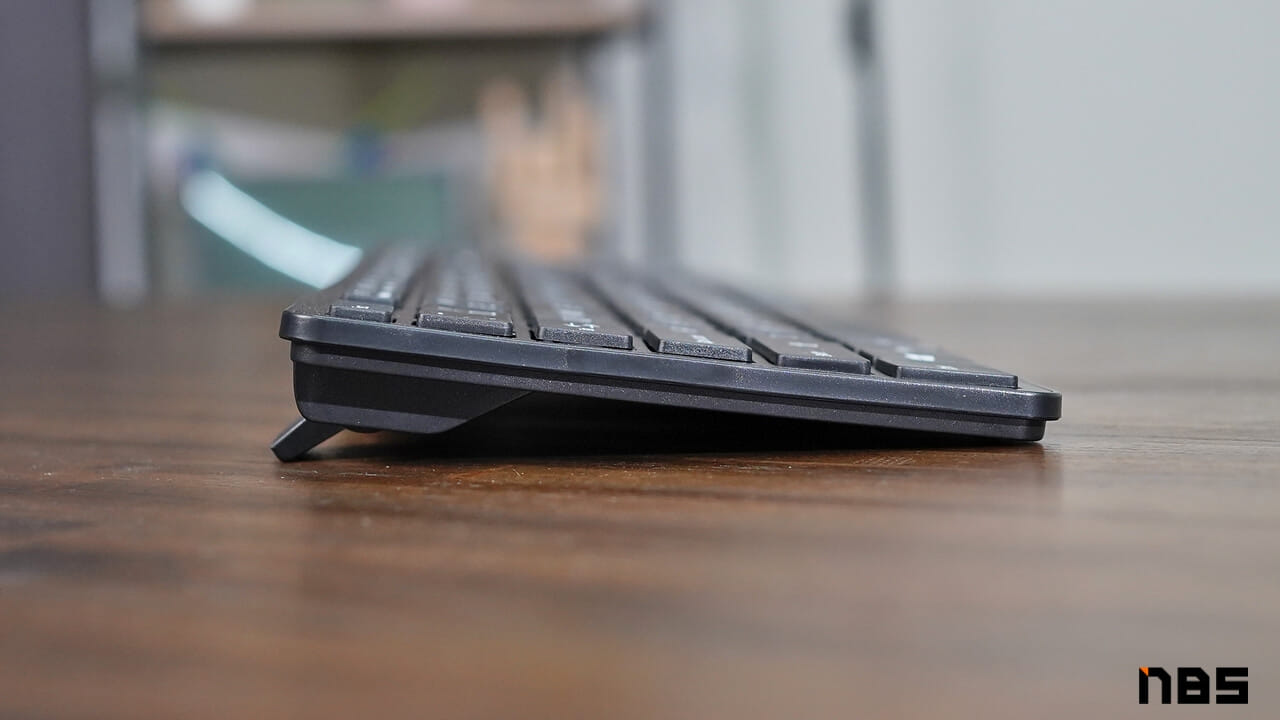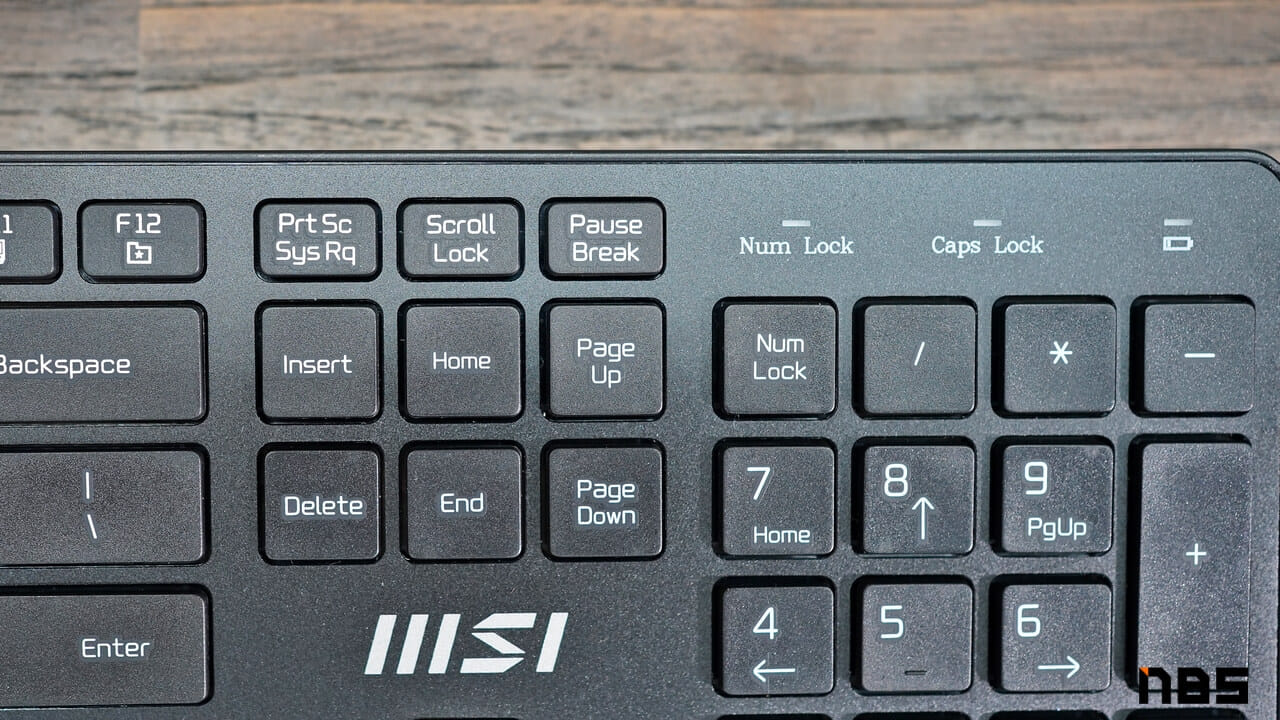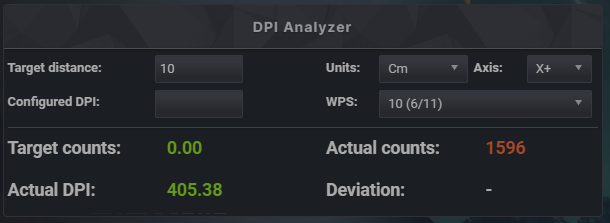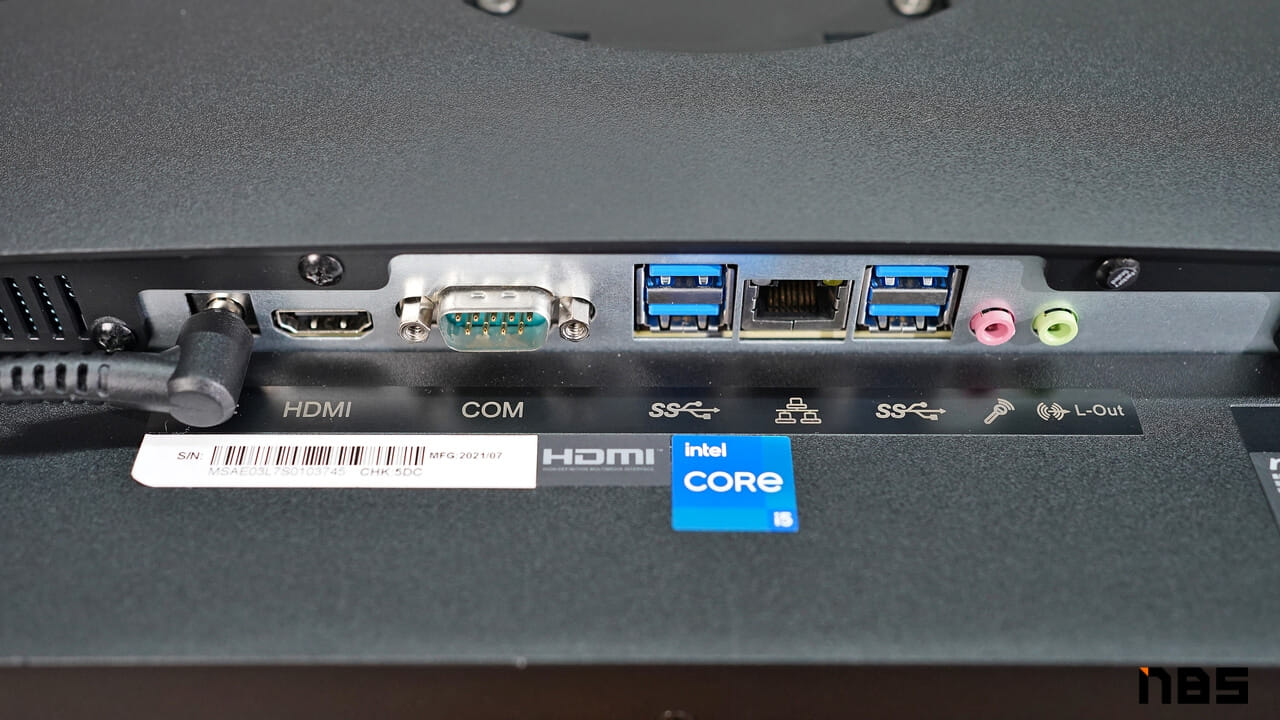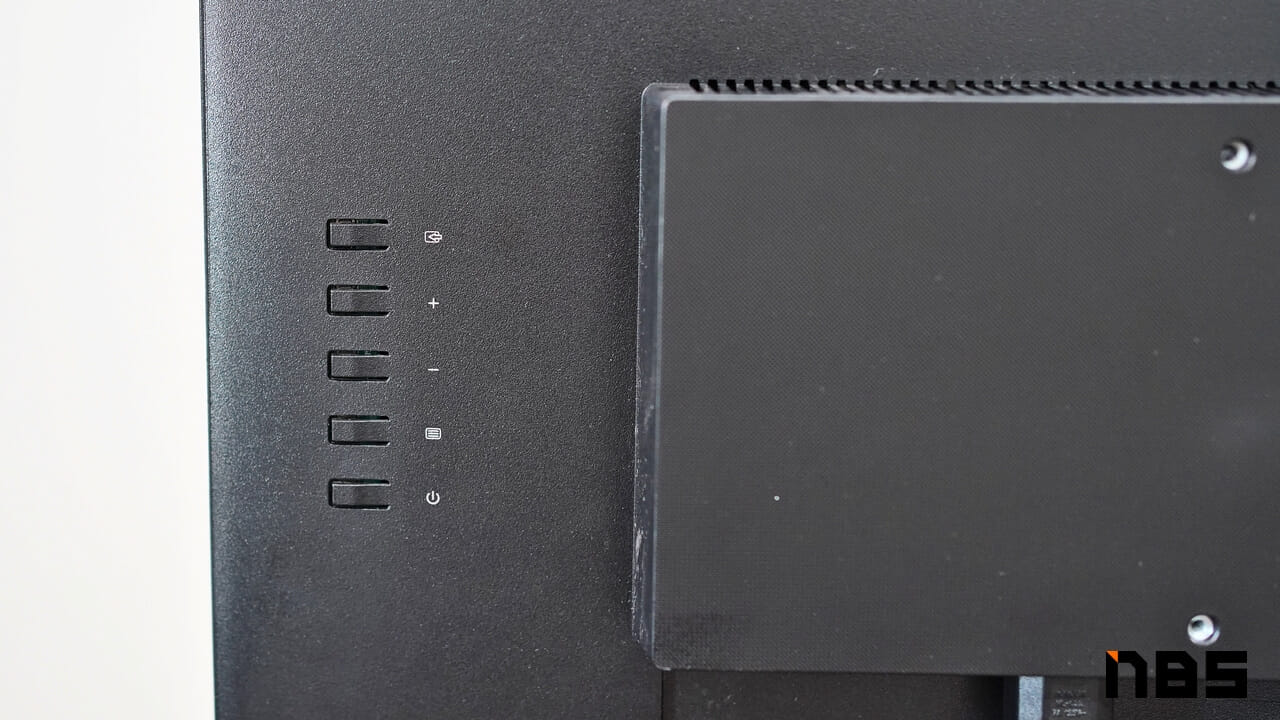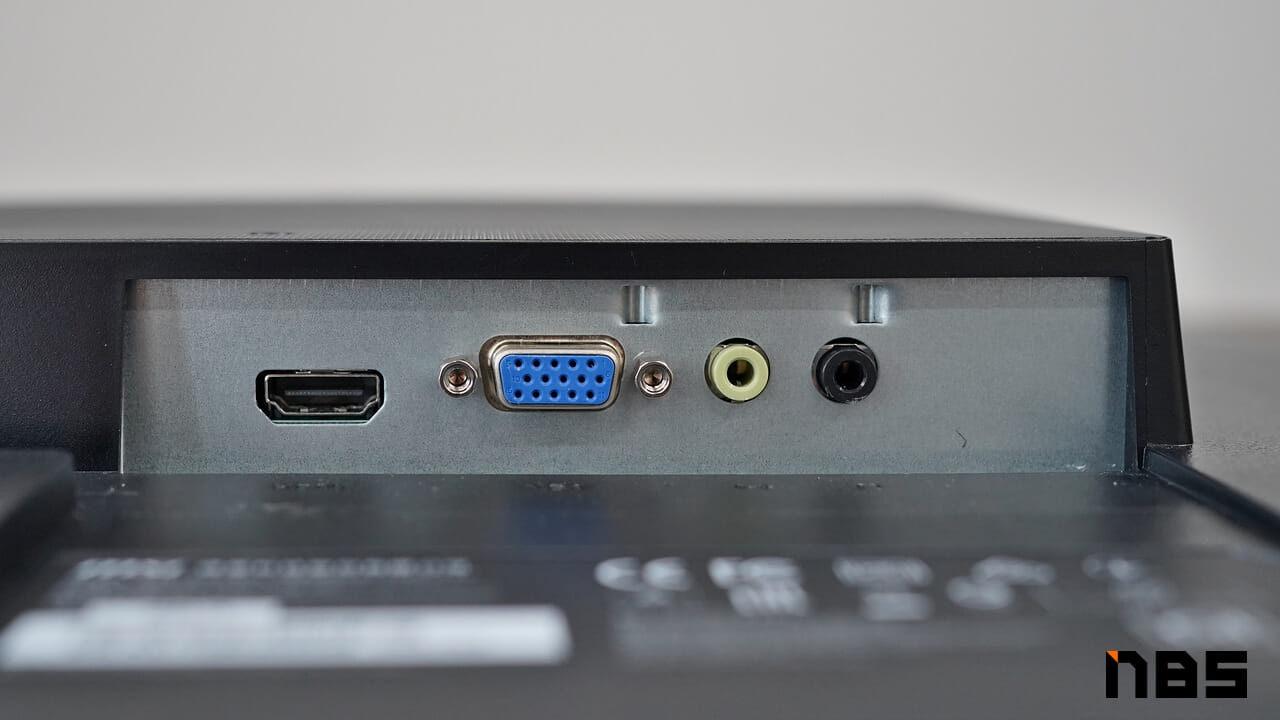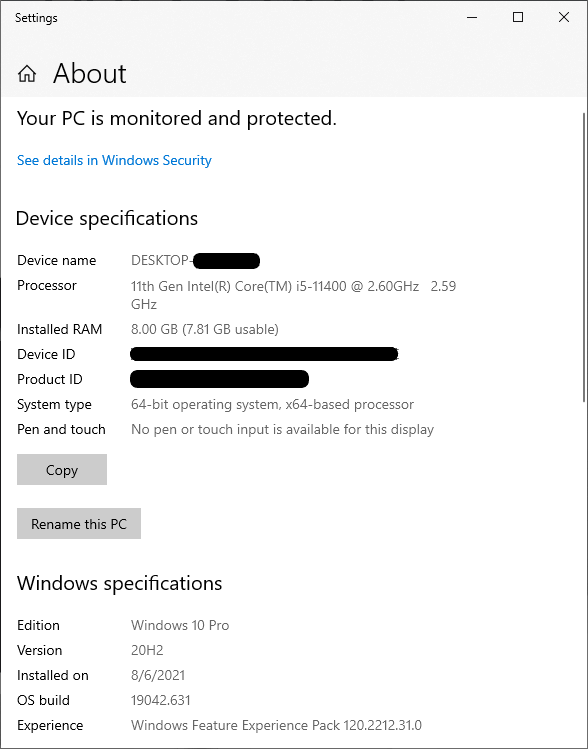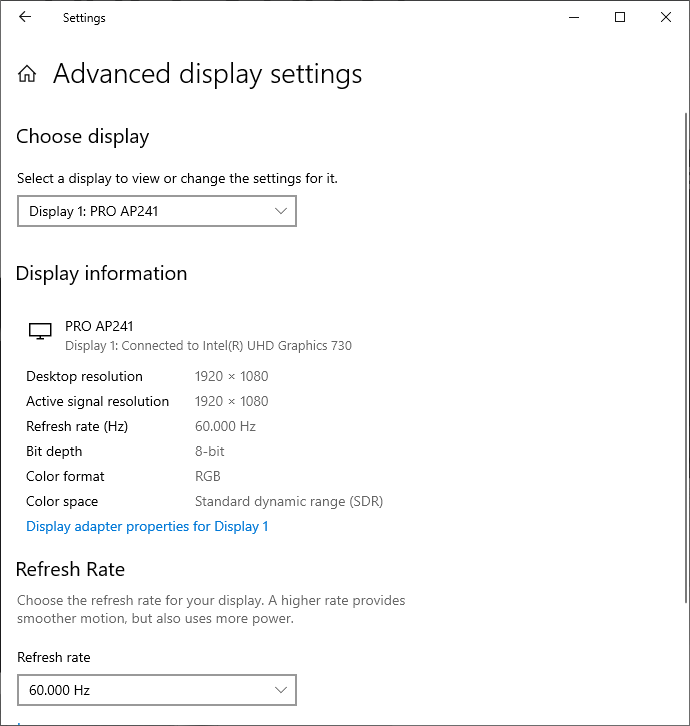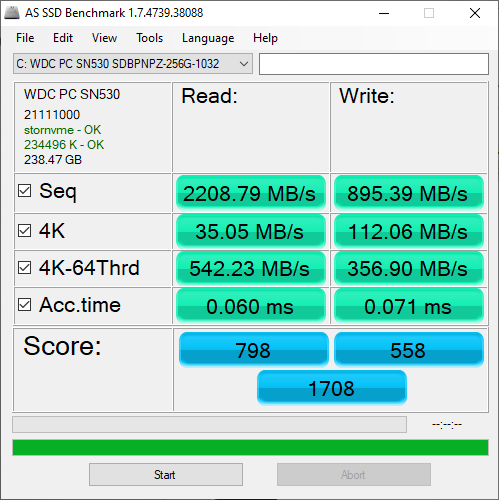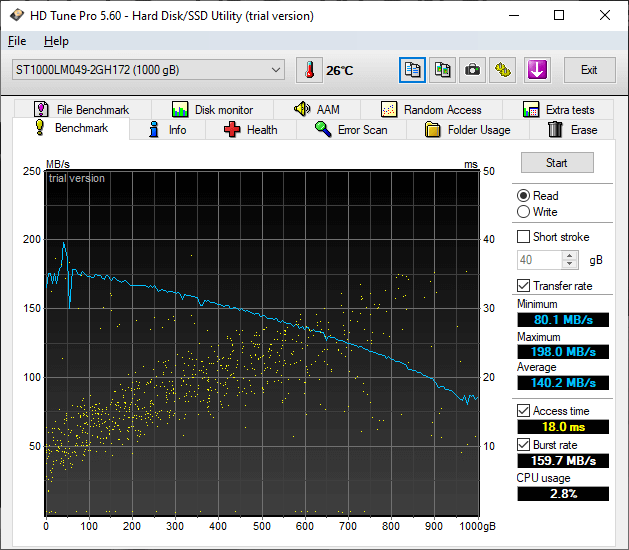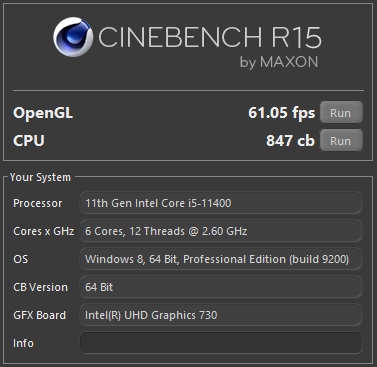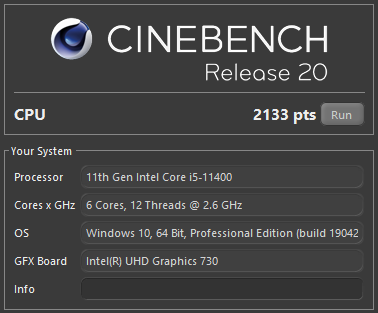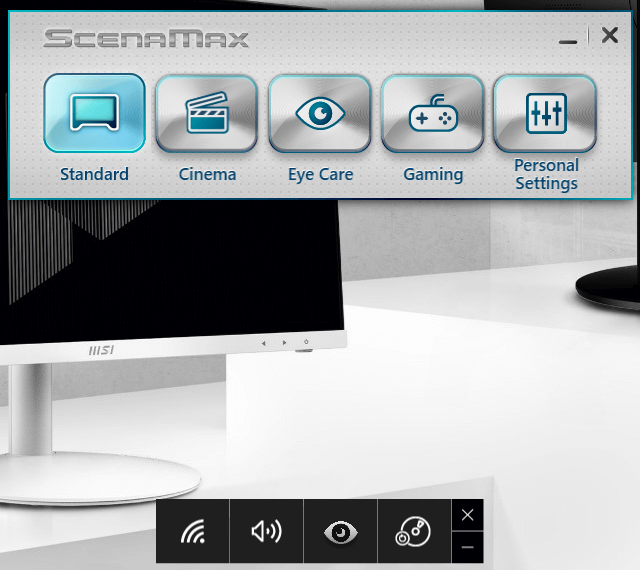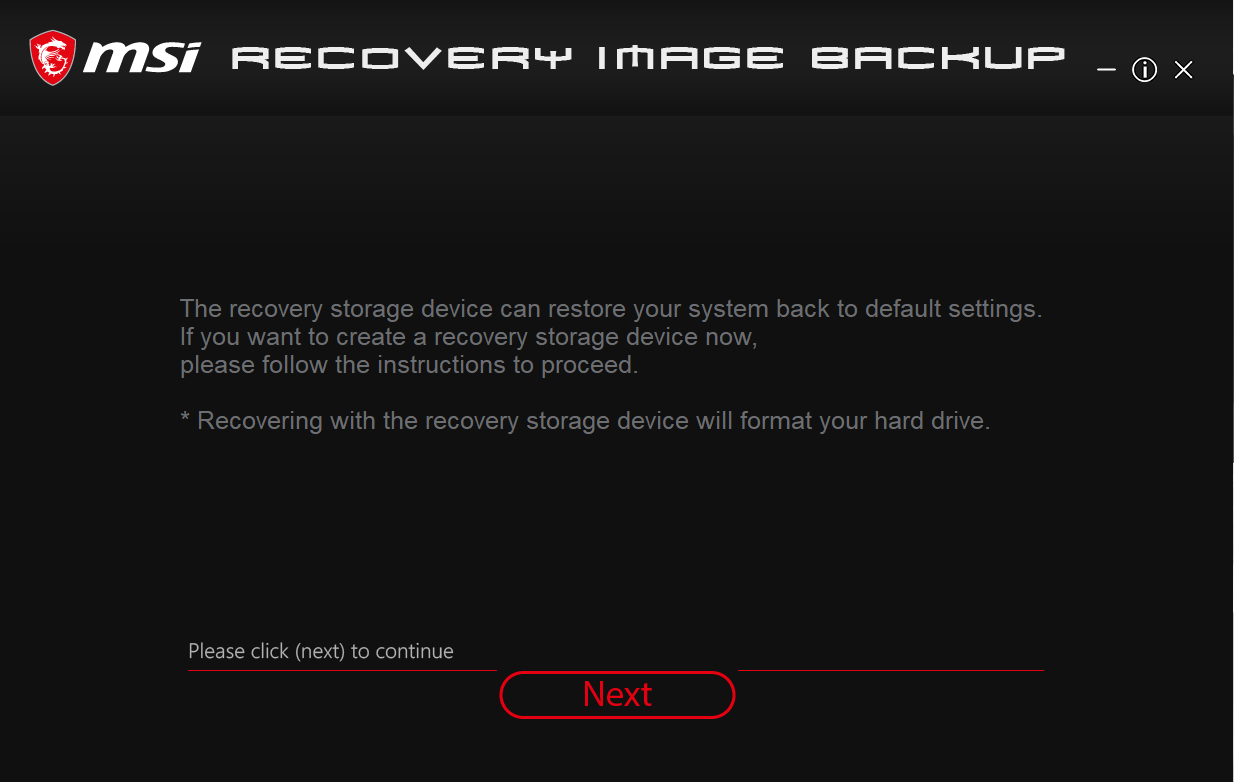MSI Pro AP241 กับจอ MSI Pro MP242 All-in-One PC ดีไซน์เรียบแต่ซ่อนความแรงไว้เต็มเปี่ยม จับคู่สองหน้าจอยิ่งทำงานฟิน

ปัจจุบันนี้ หลายๆ คนหันมาใช้พีซีแบบ AIO ทำงานมากยิ่งขึ้นเพราะประหยัดพื้นที่และจัดโต๊ะสวย ซึ่ง MSI Pro AP241 กับจอ MSI Pro MP242 จากแบรนด์ผู้ผลิตเกมมิ่งพีซีและเกมมิ่งเกียร์ชั้นนำอีกแบรนด์ที่ผู้ใช้หลายคนให้ความเชื่อถือและนิยมกันเป็นวงกว้าง ซึ่ง All-In-One PC รุ่นใหม่ในซีรี่ส์ Pro นี้ เรียกว่าเปิดตัวมาเพื่อตอบโจทย์ผู้ใช้ที่หาซื้อพีซีเครื่องใหม่เอาไว้ทำงานที่บ้านช่วง Work From Home หรือหาไปใช้งานในออฟฟิศ ก็เป็นรุ่นที่น่าสนใจ เพราะนอกจากอุปกรณ์เสริมคู่ตัวเครื่องจะมาแบบครบครันแล้ว ประสิทธิภาพของตัวเครื่องเองก็แรงหายห่วงพร้อมทำงานหนักๆ ทุกอย่างได้สบายๆ แน่นอน ยิ่งถ้าใครต่อหน้าจอแยก MSI Pro MP242 เข้าไปด้วย ก็เพิ่มพื้นที่ทำงานให้สะดวกยิ่งกว่าเดิมอีกด้วย
ด้านของสเปคและพอร์ตที่ติดตั้งมาให้ใช้งานรวมทั้งคุณภาพงานประกอบของ Pro AP241 ต้องเรียกว่าทาง MSI ก็ออกแบบและจัดการออกมาได้เพียงพอและตอบโจทย์การใช้งานหนักได้เป็นอย่างดี ด้วยซีพียู Intel รุ่นที่ 11 แล้วยังมีพอร์ตใช้งานมาแบบครบครัน จะต่อฮาร์ดดิสก์เสริมไว้แบ็คอัพเครื่องหรือจะโอนไฟล์เข้าออกอย่างรวดเร็วก็ทำได้สบายๆ นอกจากนี้งานประกอบยังแข็งแรงและออกแบบได้สวยงามเหมือนกับเป็นเพียงจอคอมพิวเตอร์ธรรมดาจอหนึ่ง แต่พอกดสวิตช์ก็เปิดเครื่องใช้งานได้ทันที
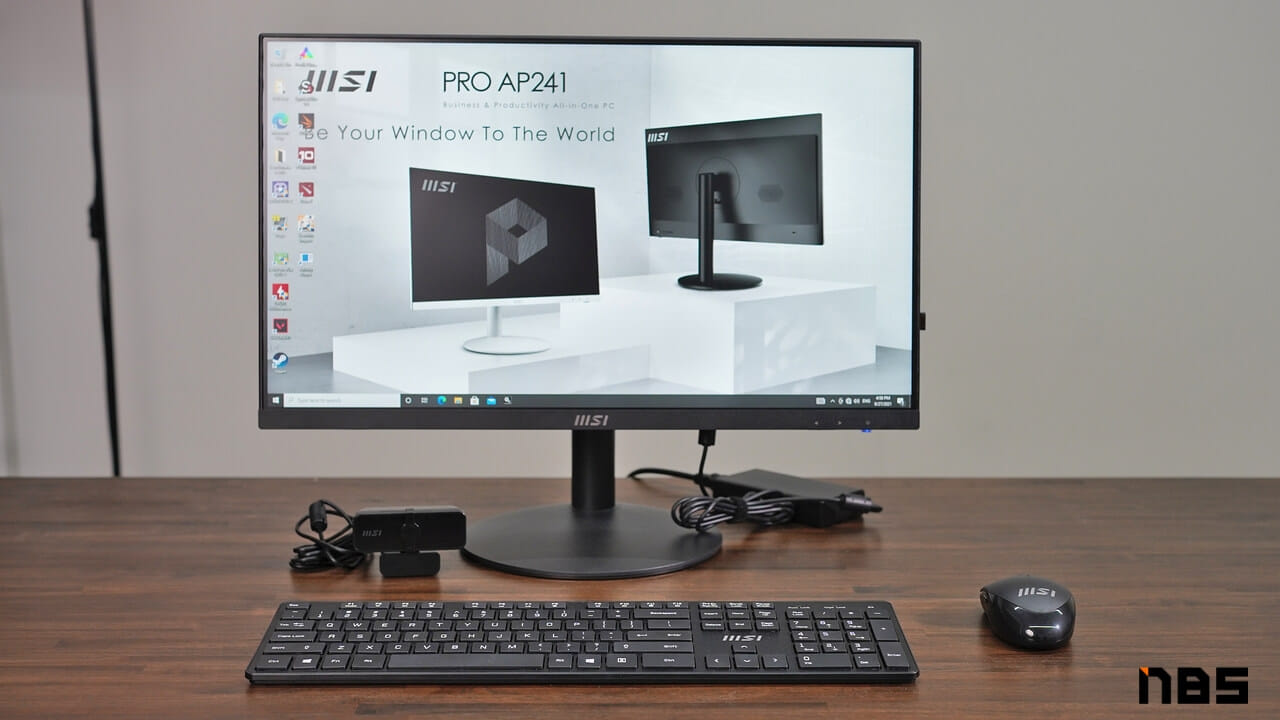
NBS Verdict

โดยรวมแล้วไม่ว่าจะเรื่องดีไซน์, สเปค, อุปกรณ์เสริมสำหรับ MSI Pro AP241 นั้นต้องถือว่าคุณภาพงานประกอบของ MSI เครื่องนี้ทำได้สมกับความเป็นแบรนด์ระดับโลก นอกจากนี้ในแพ็คเกจยังมีอุปกรณ์เสริมมาให้ครบพร้อมทำงานช่วง Work From Home ครบถ้วนทั้งเมาส์กับ คีย์บอร์ดไร้สายและกล้อง Webcam ที่ต่อผ่านพอร์ต USB-A แล้วใช้งานได้เลย
ด้านของสเปคที่ได้ Intel สถาปัตยกรรม Comet Lake ที่ประสิทธิภาพดี มีให้เลือกทั้งหมด 2 รุ่น แยกตามการใช้งานว่าถ้าใช้งานทั่วไปอย่างเรียนออนไลน์, ประชุมงาน จะไปเริ่มกับรุ่น Intel Pentium Gold G6405 ที่เป็นซีพียูแบบ 2 คอร์ 4 เธรด กับแรม 4GB ราคา 18,500 บาท ก็ถือว่าเพียงพอเช่นกัน หรือจะอัพเกรดให้แรงขึ้นอีกนิด จะขยับไปซื้อรุ่น Intel Core i3-10105 ที่มี 4 คอร์ 8 เธรด กับแรม 8GB ราคา 23,500 บาท ก็น่าสนใจเช่นกัน และถ้าทำงานกับโปรแกรมที่ต้องใช้แรมเยอะสักหน่อยจะอัพเกรดเพิ่มแรมเป็น 2 ช่องก็ได้ เพราะเครื่องนี้รองรับความจุสูงสุด 64GB ทีเดียว รวมทั้งขอบเขตสีหน้าจอยังกว้างและอยู่ในระดับที่ดี ซึ่งถ้าใครชอบหน้าจอที่สีสันสวยแม่นยำน่าจะชื่นชอบ All-In-One PC รุ่นนี้อย่างแน่นอน
ด้านของจุดสังเกตที่จำเป็นต้องบอกผู้ที่สนใจ คือ AIO เครื่องนี้จะไม่มีพอร์ต USB-C ติดตั้งมาให้ เวลาต้องการโอนไฟล์ขนาดใหญ่ด้วยความเร็วสูงต้องพึ่งพอร์ต USB-A 3.0 ด้านหลังเครื่องแทน ส่วนคุณภาพของกล้อง Webcam ของ MSI นั้นต้องถือว่าเซนเซอร์นั้นอยู่ระดับกลางๆ แค่พอใช้ประชุมออนไลน์ได้และเสียงของลำโพงจากตัวเครื่องอยู่ระดับที่พอฟังได้ระดับหนึ่งเท่านั้น
ข้อดีของ MSI Pro AP241
- งานประกอบตัวเครื่องแข็งแรงเรียบหรู ดูเหมือนเป็นหน้าจออย่างเดียวไม่ใช่ AIO
- ซีพียู Intel Core i5-11400 แบบ 6 คอร์ 12 เธรด เป็นรุ่นประสิทธิภาพสูง ทำงานกับโปรแกรมที่กินทรัพยากรเครื่องหนักๆ ได้สบายๆ
- มีพอร์ต USB-A 3.0 x 4 พอร์ตติดตั้งมาให้ ใช้รับส่งข้อมูลได้อย่างรวดเร็ว
- หน้าจอขอบเขตสีกว้าง พร้อมใช้ทำงานด้านสีสันหรือแต่งภาพได้แน่นอน
- ให้อุปกรณ์เสริมมาครบทั้งเมาส์, คีย์บอร์ดและ Webcam พร้อมใช้ทำงานทันที
- ติดตั้งระบบปฏิบัติการ Windows 10 Pro มาให้ในเครื่อง รองรับการทำงานทั้งในบ้านและองค์กร
- ระบบระบายความร้อนทำงานดี ไม่มีเสียงพัดลมรบกวนและเครื่องเย็นตลอดเวลาใช้งาน
- ติดตั้ง SSD แบบ M.2 NVMe รุ่น WD SN530 ที่เป็นรุ่น OEM ของ WD Blue SN550 อ่านเขียนข้อมูลได้อย่างรวดเร็วใช้ได้และมีฮาร์ดดิสก์ไว้เซฟงานแยกโดยเฉพาะ
- รองรับ Firmware TPM สำหรับรักษาความปลอดภัยของข้อมูลภายในพีซีได้ด้วย
จุดสังเกตของ MSI Pro AP241
- ยังไม่มีพอร์ต USB-C กับ SD Card Reader ติดตั้งมาให้ อย่างน้อยควรมีติดตั้งให้ 1 พอร์ต
- ภาพจากกล้อง Webcam อยู่ในระดับกลางๆ พอใช้ประชุมออนไลน์ได้
- เสียงลำโพงตัวเครื่องอยู่ระดับกลางๆ มิติเสียงไม่โดดเด่นนัก
รีวิว MSI Pro AP241 กับจอ MSI Pro MP242
- Specification
- Hardware & Design
- Screen & Speaker
- Keyboard & Mouse & Webcam
- Connector
- Performance & Software
- User Experience
- Conclusion & Award
Specification

MSI Pro AP241 เครื่องนี้ เป็น All-In-One Pc สเปคดีที่เหมาะกับการทำงานหรือจะเอาไปตั้งโต๊ะคอมที่บ้านช่วง Work From Home หรือเอาไว้ใช้งานได้สบายๆ และดูสวยงามเหมือนจอมอนิเตอร์ตัวหนึ่งเท่านั้น ยกเว้นว่าจะกดเปิดเครื่องก็ใช้ทำงานเป็นพีซีเครื่องหนึ่งได้เลย นอกจากนี้ยังมีอุปกรณ์จำเป็นแถมมาครบทั้งเมาส์, คีย์บอร์ดไร้สายและกล้อง Webcam แยกอีกด้วย
สเปคเครื่องที่ได้รับมารีวิวเป็น Intel Core i5-11400 แบบ 6 คอร์ 12 เธรด ความเร็ว 2.6-4.4 GHz ใช้การ์ดจอในซีพียูรุ่น Intel UHD Graphics 730 ติดตั้ง SSD แบบ M.2 NVMe ความจุ 256GB มี Windows 10 Pro มาให้พร้อมกับฮาร์ดดิสก์จุ 1TB อีกหนึ่งลูกสำหรับเซฟงาน ติดตั้งแรมมาให้ในเครื่อง 8GB DDR4 บัส 3200 MHz ส่วนหน้าจอขนาด 24 นิ้ว มีความละเอียด Full HD พาเนล IPS ส่วนการเชื่อมต่อไร้สายรองรับ Wi-Fi 6 และ Bluetooth 5.2 ได้ด้วย

ด้านของหน้าจอ MSI PRO MP242 จะเป็นหน้าจอแยกที่ออกแบบมาเพื่อการทำงานโดยเฉพาะ มีขนาดไล่เลี่ยกับ Pro AP241 ซึ่งจะเอามาต่อคู่กันเป็นหน้าจอหลักและหน้าจอเสริมไว้ทำงานก็เป็นรุ่นที่ดีและแนะนำให้ซื้อมาใช้คู่กันได้เลย โดยสเปคของ PRO MP242 เป็นหน้าจอขนาด 23.8 นิ้ว ความละเอียด Full HD พาเนล IPS ค่า Refresh Rate 75 Hz เมื่อต่อผ่านพอร์ต HDMI และ Response Time 5ms เป็นหน้าจอป้องกันแสงสะท้อนหรือ Anti-glare มีพอร์ต HDMI 1.4, VGA, Mic-in และ Headphone out อย่างละ 1 ช่อง ติดตั้งลำโพง 2 วัตต์ มาให้ 2 ตัวด้วยกัน ซึ่งนอกจากต่อเป็นจอแยกคู่กับ All-In-One PC ก็ได้ จะเอาตัว Mini-PC ของทาง MSI มาติดที่ VESA Mount ด้านหลังหน้าจอก็สวยและประหยัดพื้นที่อีกด้วย
Hardware & Design
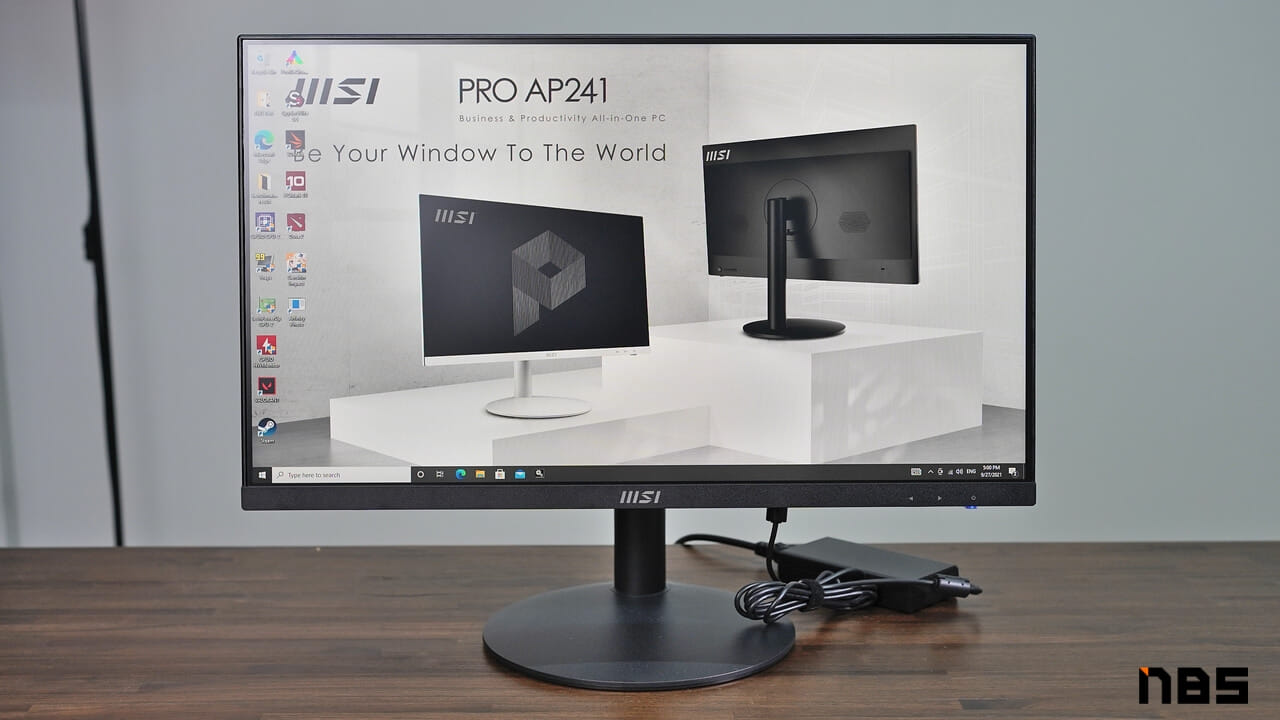
ดีไซน์ตัวเครื่องของ MSI Pro AP241 จะเป็นดีไซน์แบบเรียบๆ เหมือนหน้าจอคอมทั่วๆ ไปที่พบเจอได้เป็นปกติ แล้วมีอแดปเตอร์ต่อแยกเพื่อจ่ายไฟให้หน้าจอเท่านั้น ซึ่งถ้าไม่มองสติกเกอร์ที่ติดด้านหลังตัวเครื่องหรือลองกดเปิดเครื่องดู ก็แทบไม่รู้เลยว่านี่เป็น AIO เครื่องหนึ่ง และสเปคตัวเครื่องต้องถือว่าแรงพร้อมทำงานหนักๆ ได้อย่างแน่นอน

ด้านหลังก็เรียบง่ายเช่นกัน โดยตัวดีไซน์หน้าจอจะเป็นแบบแยกสองชั้นโดยเป็นฝาหลังพาเนลหน้าจออยู่ชั้นหนึ่ง หนาราว 16 มม. แล้วมีหลังโค้งติดตั้งชิ้นส่วนในเครื่องเป็นพลาสติกวางตามแนวยาว ตรงกลางเป็นวงสำหรับล็อคตัวขาฐานหน้าจอทรงกลมเอาไว้และมีกระเดื่องสำหรับบีบเข้าแล้วยกฐานจอแยกออกมาได้ด้วยและสกรีนโลโก้ MSI เอาไว้ที่มุมซ้ายบนของตัวเครื่อง
ตัวฐานจับหลังหน้าจอสามารถปรับองศาก้มเงยได้โดยปรับได้ที่ราว 85-110 องศา ให้เข้ากับมุมสายตาของผู้ใช้ได้เลย ส่วนงานประกอบถือว่าแข็งแรงมั่นคงรับน้ำหนักหน้าจอและทั้งตัวเครื่องเอาไว้ได้สบายๆ ส่วนตัวขาวงกลมที่ซัพพอร์ตน้ำหนักตัวเครื่องมีความหนาราว 40 มม.

ด้านช่องระบายความร้อนตัวเครื่องจะเป็นช่องเล็กๆ อยู่ขอบบนของตัวเครื่องแล้วเป่าระบายอากาศขึ้นด้านบน แต่จากการใช้งานตามปกติต้องถือว่าตัวเครื่องไม่มีปัญหาเรื่องอุณหภูมิและไม่มีไอร้อนรบกวนระหว่างใช้งานเลย ถึงจะทำงานหนักหน่อยก็ไม่เป็นไร

เวลาประกอบเข้าออกก็ทำได้ไม่ยากนัก โดยขาวงกลมและฐานจะแยกกันคนละส่วนกับตัวเครื่องที่เป็นหน้าจออย่างเดียว เพียงแค่เสียบขาวงกลมเข้ากับฐานแล้วหมุนให้เข้าที่ จากนั้นก็เอาจานจับหลังหน้าจอประกบเข้ากับจุดล็อคตัวจับหน้าจอหลังเครื่องแล้วกดลงไป เมื่อเข้าที่จะเรียบสนิทพอดีแล้วกดเบาๆ ก็ตั้งขึ้นเสียบปลั๊กใช้งานได้เลย

ส่วนหน้าจอเสริมรุ่น MSI Pro MP242 ตัวนี้ ดีไซน์จะเป็นแบบเรียบง่ายและเป็นหน้าจอขอบบางเข้าคู่กันกับ MSI Pro AP241 ส่วนด้านหลังจอ จะเป็นดีไซน์แบบ 2 เลเยอร์เหมือนกัน โดยเป็นแผ่นหลังชุดพาเนลหน้าจอชั้นหนึ่งและส่วนหลังทรงสี่เหลี่ยมผืนผ้ายื่นออกมาอีกชั้นที่รวมชิ้นส่วนอีเล็กทรอนิกส์เอาไว้ด้านใน และมีช่องน็อต VESA Mount เอาไว้ติดขาจับหน้าจอหรือล็อค Mini PC เข้ากับตัวหน้าจอเพื่อประหยัดพื้นที่ก็ได้เช่นกัน
การดีไซน์จะเห็นว่าด้านบนของตัวหน้าจอ Pro MP242 ตัวนี้จะเป็นช่องระบายอากาศและด้านล่างเอาไว้รวมสายไฟและพอร์ตเชื่อมต่อทั้งหมดเอาไว้ และหน้าจอนี้ทาง MSI ดีไซน์ให้รวมตัวภาคจ่ายไฟเอาไว้ในตัวหน้าจอเลย จึงไม่มีตัวอแดปเตอร์แยกให้เปลืองพื้นที่แต่ถ้ามีปัญหาในส่วนของภาคจ่ายไฟก็ต้องส่งซ่อมทั้งหน้าจอไปเลย ไม่สามารถซื้ออแดปเตอร์สเปคตรงกันมาเปลี่ยนได้
ด้านก้านขาตั้งหน้าจอของ MSI Pro MP242 ต้องถือว่าสามารถถอดและประกอบกลับได้ง่ายมาก โดยตัวก้านขาหน้าจอสามารถเสียบเข้ากันฐานวงกลมของหน้าจอได้ตรงๆ แล้วหมุนน็อตก็ล็อคเข้าที่แล้วสไลด์เข้ากับตัวล็อคด้านหลังหน้าจอแล้วตั้งใช้งานได้เลย และตัวฐานหน้าจอถือว่าแข็งแรงหายห่วงแน่นอน
ส่วนการปรับหน้าจอก้มและเงยนั้น ตัว Pro MP242 ก็สามารถปรับองศาหน้าจอให้เข้ากับองศาการมองเห็นของผู้ใช้แต่ละคนได้เช่นกัน ซึ่งตอนปรับหน้าจอก้มลงจะก้มลงมาได้ราว 85 องศา แต่ตอนเงยจะเห็นว่าหน้าจอ Pro MP242 นั้นปรับเงยได้มากกว่าตัว Pro AP241 อีกพอควร ถ้ากะเกณฑ์โดยสายตาแล้วอยู่ราว 120 องศาทีเดียว
Screen & Speaker
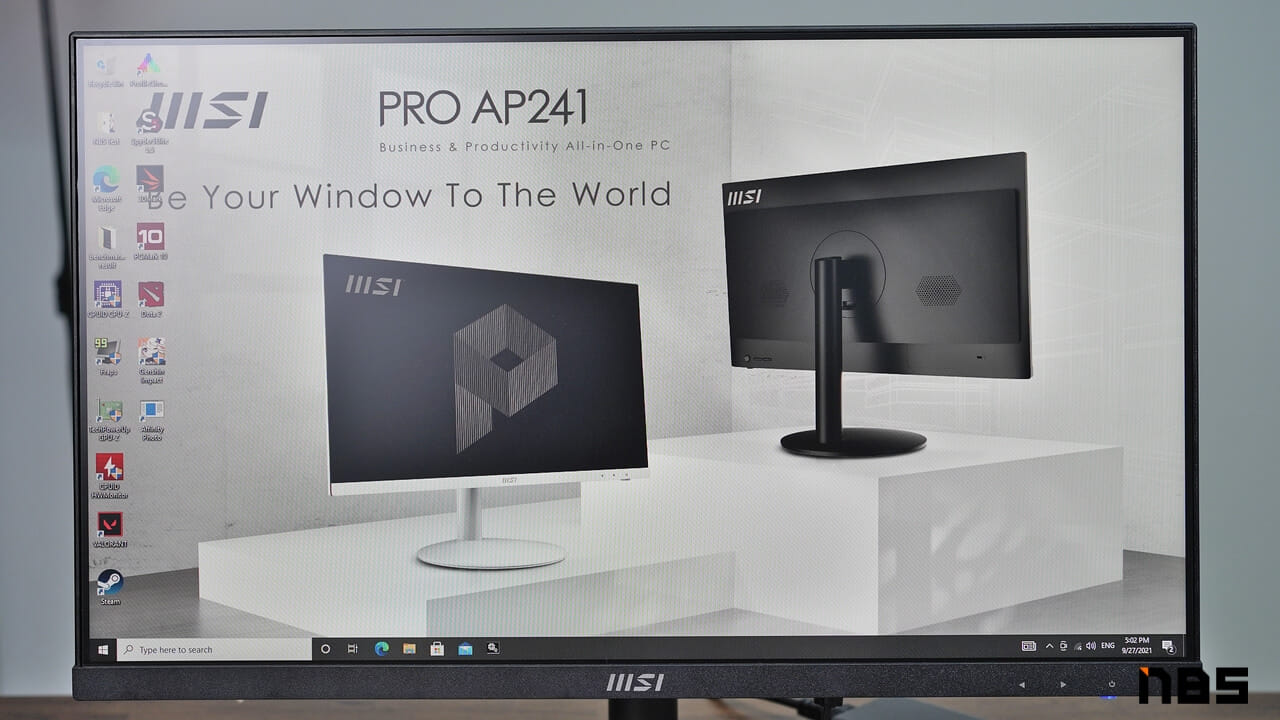
หน้าจอของ MSI Pro AP241 เครื่องนี้มีขนาด 24 นิ้ว ความละเอียด Full HD พาเนล IPS โดยดีไซน์เป็นหน้าจอแบบ Micro Edge ขอบบาง 3 ด้าน ไม่รบกวนสายตามากนักเวลาใช้งาน ส่วนขอบล่างจะเป็นส่วนที่หนาที่สุด แล้วสกรีนชื่อแบรนด์ MSI เอาไว้ สังเกตว่าตัวหน้าจอ AIO ของ MSI นี้จะไม่ได้ฝังตัวกล้อง Webcam มาให้ แต่ให้ต่อแยกผ่านทางพอร์ต USB 2.0 ได้เลย
สวิตช์เปิดเครื่องจะซ่อนอยู่ด้านมุมขวาหลังหน้าจอ มีไฟ LED สีฟ้าแสดงสถานะการเปิดปิดเครื่องอยู่ดวงเดียวเท่านั้นและมีปุ่มกดเลื่อนซ้ายขวาสำหรับตั้งค่าแสดงผลหน้าจอให้กดอีกสองปุ่ม และมีตัว Kensington Lock ติดเอาไว้ฝั่งขวามือ (ด้านซ้ายเมื่อมองจากด้านหน้า) ให้ล็อคเครื่องเข้ากับโต๊ะทำงานได้เพื่อความปลอดภัย
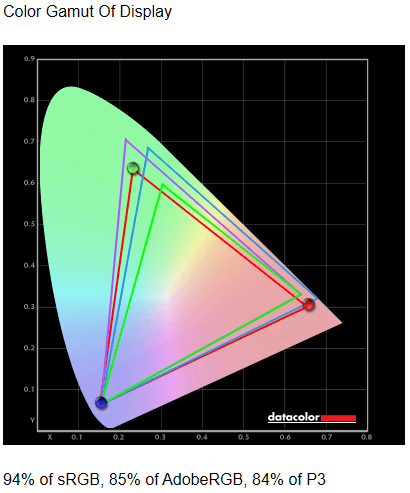
ส่วนของขอบเขตสี เมื่อทดสอบด้วยอุปกรณ์ทดสอบหน้าจอ Spyder5Elite แล้ว ขอบเขตสีของหน้าจอ MSI Pro AP241 เครื่องนี้จะมีขอบเขตสีกว้าง 94% sRGB, 85% AdobeRGB, 84% DCI-P3 ซึ่งถือว่าเป็นขอบเขตสีที่กว้างพอจะใช้ทำงานด้านสีสัน แต่งภาพทำสีต่างๆ ได้อย่างแน่นอน และการที่ขอบเขตสีของ All-In-One PC เครื่องนี้กว้างได้ระดับนี้ต้องถือว่าทาง MSI เลือกพาเนลหน้าจอคุณภาพดีมาใช้กับพีซีเครื่องนี้นั่นเอง แต่ความสว่างของหน้าจอนี้อยู่ที่ 215 nits เท่านั้น ซึ่งถือว่าอยู่ระดับกลางๆ สว่างพอจะใช้งานในห้องหรืออาคารได้สว่างพอดีแน่นอน
ส่วนความสว่างหน้าจอ เมื่อแบ่งเป็นตาราง 9 ช่องแล้ว จะเห็นว่าพื้นที่ความสว่างน้อย จะอยู่ที่ตรงกลางขวาและขอบล่างของหน้าจอที่ 10-17% ซึ่งในส่วนนี้แนะนำว่าถ้าจะแต่งภาพทำสีอาจจะเลี่ยงพื้นที่นี้ไปใช้พื้นที่โซนกลางค่อนไปด้านบนขวามือที่สว่างกว่า จะช่วยให้จัดการปรับแต่งสีสันได้ถูกต้องแม่นยำขึ้น แต่เรื่องความแม่นยำสีบนหน้าจอต้องถือว่าใช้ได้ทีเดียว เนื่องจากค่า Delta-E เฉลี่ยแล้วน้อยกว่า 2 จึงมั่นใจเรื่องสีสันบนหน้าจอได้เลยว่าแม่นยำอย่างแน่นอน
สรุปแล้ว หน้าจอของ MSI Pro AP241 เครื่องนี้จะได้คะแนนรวมไป 3.5 คะแนน โดยส่วนเด่นของหน้าจอนี้คือค่า Contrast ที่ได้ 5 คะแนนเต็ม ถัดลงมาเป็น Gamut (ขอบเขตสี), Color Uniformity และ Color Accuracy ได้ 4.5 คะแนนทั้งหมด ดังนั้นถ้าทำงานเรื่องแต่งภาพทำสีก็ไม่มีปัญหาอย่างแน่นอน
สำหรับลำโพงของตัวเครื่องเป็นลำโพง 2 วัตต์ 1 คู่ ติดตั้งเอาไว้ด้านหลังหน้าจอแล้วเจาะรูทรงรังผึ้งเอาไว้ ซึ่งจากการทดลองฟังเพลงผ่านทางเครื่องนี้แล้ว เรื่องเสียงต้องถือว่าออกมาเรียบๆ ไม่มีอะไรโดดเด่นเป็นพิเศษนัก อาจจะพอใช้ฟัง Podcast หรือดู YouTube ได้บ้าง เพราะเสียงดังฟังชัดเจน แต่ถ้าจะฟังเพลงแนะนำให้ต่อลำโพงแยกเข้ากับช่อง Audio ด้านหลังเครื่องเพื่อให้เสียงมีมิติที่ดีกว่าเดิมจะดีกว่า
Keyboard & Mouse & Webcam

ส่วนอุปกรณ์เสริมที่ติดมาให้ในกล่องเพื่อใช้งาน นอกจากอแดปเตอร์จะมีเซ็ตเมาส์พร้อมหูฟังที่ใช้ USB Wireless Receiver ร่วมกันและใช้ถ่าน AAA ชิ้นละ 2 ก้อน (ไม่มีแถมมาให้ในกล่อง) และกล้อง Webcam ของ MSI อีกหนึ่งตัว ซึ่งถือว่าเป็นเซ็ตพร้อมใช้งานได้ทันที

ด้านเมาส์และคีย์บอร์ดจะใช้ USB Wireless Receiver ร่วมกันทั้งสองชิ้น ซึ่งข้อดีคือประหยัดช่อง USB ที่ใช้ต่อกับอุปกรณ์สองชิ้นนี้

คีย์บอร์ดในเซ็ตจาก MSI ตัวนี้จะเป็นแบบ Full-size ปุ่ม Rubber dome ที่ระยะกดค่อนข้างตื้น ไม่กินแรงกดเยอะและตอบสนองได้เร็ว มีปุ่ม Function ต่างๆ มาให้ครบถ้วนพร้อมปุ่ม Fn สำหรับกดคำสั่งที่ปุ่ม F1-F12 เหมือนกับโน๊ตบุ๊ค แต่สังเกตว่าชุดปุ่มแถบบรรทัด Spacebar จะมีปุ่ม Windows อยู่ 2 ฝั่ง ส่วนไฟแสดงสถานะจะมีแต่ไฟ Num Lock และ Caps Lock เท่านั้น ส่วนไฟพิเศษเป็นไฟแสดงสถานะแบตเตอรี่ที่แยกเอกเทศออกไปหนึ่งดวงเลย
ส่วนของแบตเตอรี่จะใช้แบบ AAA หรือถ่านก้อนเล็กจำนวน 2 ก้อน โดยพลิกตัวคีย์บอร์ดขึ้นมาแล้วสอดเข้าไปได้เลย ส่วนช่องด้านข้างจะเอาไว้เก็บ USB Wireless และที่ขอบของด้านใต้คีย์บอร์ดทั้งสองฝั่งจะเป็นตัวขาตั้งสำหรับปรับความสูงของคีย์บอร์ดได้
ถ้ามองจากด้านข้าง จะเห็นว่าตัวขาตั้งเมื่อกางขาตั้งออกมาแล้วตัวคีย์บอร์ดจะยกตัวและทำมุมขึ้นมาเล็กน้อยราว 3 องศา ทำให้พิมพ์งานได้ง่ายขึ้น ซึ่งทั้งหมดขึ้นอยู่กับความสะดวกของผู้ใช้แต่ละคนว่าวางมือพิมพ์งานกันอย่างไร แต่ข้อดีของคีย์บอร์ดที่ตัวเตี้ยสักหน่อยแบบนี้ คือเวลาทำงานจะไม่ต้องง้างนิ้วขึ้นมาพิมพ์มากเกินไปจนเมื่อยมือนั่นเอง
ส่วนปุ่ม F1-F12 จะรวมปุ่ม Function ทั้งหมดเอาไว้เหมือนโน๊ตบุ๊คของทาง MSI เอง โดย Function Key ทั้งหมดนั้นจะต้องกด Fn ค้างเอาไว้ก่อนแล้วกด F1-F12 ที่ต้องการใช้งานถึงจะทำงาน สำหรับคำสั่งบนแป้นคีย์บอร์ดได้แก่
- F1 – Media Key
- F2-F3 – ลดหรือเพิ่มเสียง
- F4 – ปุ่มปิดเสียง (Mute)
- F5-F6 – Back หรือ Forward
- F7 – Play, Pause
- F8 – Stop (โดยปุ่ม F5-F8 จะใช้กับโปรแกรมเล่นเพลงหรือหนังเป็นหลัก)
- F9 – ปุ่ม Home ของเว็บเบราเซอร์
- F10 – ปุ่มเรียกโปรแกรม E-mail
- F11 – My Computer
- F12 – ปุ่มเรียก Folder Favorite
จากปุ่มทั้งหมดที่ MSI จัดการ Mapping มา ต้องถือว่าทางบริษัทตั้งค่าปุ่มหลักๆ มาให้ครบถ้วน แต่จุดสังเกตที่ผู้เขียนตั้งธงเอาไว้ คือ ปกติแล้วโน๊ตบุ๊คสายทำงานของ MSI จะมีปุ่ม Function ที่ใช้เรียก Snipping Tool ขึ้นมา ซึ่งผู้เขียนชอบและใช้งานบ่อยเป็นส่วนตัว แต่ในคีย์บอร์ดที่แถมมากับ MSI Pro AP241 ไม่มีการตั้งค่ามาให้หรือแม้แต่จะรวมเอาไว้กับปุ่ม Print Screen ที่ MSI มักทำเป็นประจำ ซึ่งรู้สึกเสียดายเล็กน้อย

ส่วนเมาส์ที่แถมมาให้ใช้งานคู่กันก็ใช้ถ่าน AAA x 2 ก้อน ดีไซน์จะเป็นแบบมาตรฐานที่จับถนัดทั้งสองมือ (Ambidextrous) แต่เอื้อคนจับเมาส์มือขวามากกว่า เพราะปุ่ม Forward, Backward ของเมาส์ติดตั้งเอาไว้ที่ริมตัวเมาส์ฝั่งซ้ายมือเท่านั้น ส่วนค่า DPI เมื่อทดลองวัดดูแล้วอยู่ที่ 400 DPI ซึ่งถือว่าเร็วกำลังดี ส่วนเซนเซอร์ด้านใต้ตัวเมาส์จะเป็นเลเซอร์สีแดงทำงานได้เร็วและแม่นยำตามมาตรฐานเมาส์ไร้สายในปัจจุบัน

ส่วน Webcam ในกล่องเป็นรุ่น MSI FHD ProCam-A ที่เชื่อมต่อเข้ากับ AIO ผ่าน USB 2.0 ได้เลย ดีไซน์จะเป็นแบบตัวกล้องหน้าเรียบติดตัวสไลด์ปิดเลนส์เอาไว้เวลาไม่ต้องการใช้งานและมีไมโครโฟนติดตั้งมาให้ 2 ตัวสำหรับประชุมออนไลน์ได้ด้วย
ขาพับของตัว Webcam นั้น สามารถกางจนแบนราบได้และบุพลาสติกเนื้อนุ่มเอาไว้ด้านใน เวลานำไปจับกับด้านหลังหน้าจอแล้วจะทำให้ตัวเครื่องไม่เป็นรอย และด้านใต้มีช่องขันน็อตอยู่ด้วย ซึ่งถ้าเอาตัว Webcam ไปเกาะที่ขอบหน้าจอแล้วองศาของภาพไม่ถูกใจก็ขันเข้ากับขาตั้งกล้องแล้ววางแยกก็ได้เช่นกัน
ด้านของภาพจาก MSI FHD ProCam-A ตัวนี้ นับว่าเป็นกล้องที่แค่พอใช้ประชุมงานได้เท่านั้น ไม่ค่อยเหมาะกับการถ่ายภาพหรือเน้นเรื่องสวยงามเท่าไหร่ ซึ่งจากภาพนาฬิกาที่ถ่ายมาเป็นตัวอย่าง ต้องถือว่าสีสันและภาพได้แค่มองเห็นชัดเท่านั้นแต่เมื่อแสงเข้ากล้องมากเกินไปก็เกิดอาการแสงจ้าเกินไปด้วย หากเน้นว่าเอาไว้ใช้ประชุมงานได้ก็เพียงพอแล้วก็ถือว่าใช้งานได้เช่นกัน
Connector
พอร์ตเชื่อมต่อหน้าจอของ MSI Pro AP241 จะแยกอยู่ 2 จุดด้วยกัน คือ ด้านข้างขวามือของหน้าจอเป็นพอร์ต USB 2.0 x 2 ช่อง ซึ่งในส่วนนี้ผู้เขียนคาดว่าทาง MSI ใส่มาให้ต่อกับกล้อง Webcam และ USB Wireless ของเมาส์และคีย์บอร์ด
สำหรับพอร์ตส่วนใหญ่ของ AIO รุ่นนี้ของ MSI จะติดตั้งอยู่ด้านหลังข้างใต้กล่องกลางหน้าจอ ไล่จากซ้ายเป็นช่องเสียบปลั๊ก, HDMI และ VGA อย่างละ 1 ช่อง, USB-A 3.2 Gen 1 x 4 ช่องโดยแบ่งเป็น 2 คู่ ติดขนาบข้างพอร์ต LAN RJ45 ตรงกลาง และมี Audio Port x 2 ช่อง แยกเป็น Mic-in และ Line-out เอาไว้ต่อไมโครโฟนกับหูฟังหรือลำโพงแยกเพื่อใช้งานได้เลย
อย่างไรก็ตาม จุดสังเกตหนึ่งที่ AIO รุ่นนี้ยังไม่มีพอร์ต USB-C และ SD Card Reader ติดตั้งมาให้ใช้งาน ซึ่งถ้าใครต้องใช้พอร์ตทั้ง 2 อย่างนี้อยู่เป็นระยะๆ อาจจะทำงานไม่สะดวกหรือต้องหาอแดปเตอร์แปลงมาต่อเข้ากับพอร์ต USB-A 3.2 Gen 1 แทน ซึ่งถ้ารุ่นต่อไปเติมเข้ามาให้สักหน่อยจะดีมาก

ด้านหน้าจอ MSI Pro MP242 จะดีไซน์ช่องเสียบปลั๊กและพอร์ตแยกกัน โดยฝั่งซ้ายมือเป็นช่องเสียบสายไฟ AC เข้ากับปลั๊กไฟบ้าน และทางขวามือเป็นพอร์ต HDMI 1.4, VGA, Mic-in และ Headphone-out อย่างละ 1 ช่องด้วยกัน ซึ่งถือว่าพอร์ตยอดนิยมสำหรับต่อพีซีหรือจะ AIO นั้นให้มาครบถ้วน
นอกจากนี้ถ้าใครต่อหน้าจอนี้ผ่านทาง HDMI ก็ต่อลำโพงผ่านทาง Headphone-out เพื่อเล่นเพลงเลยก็ได้ ส่วนช่องเดียวกันที่ตัว Pro AP241 จะเอาไว้ต่อหูฟังโดยเฉพาะเลยก็สะดวกเช่นกัน
Performance & Software
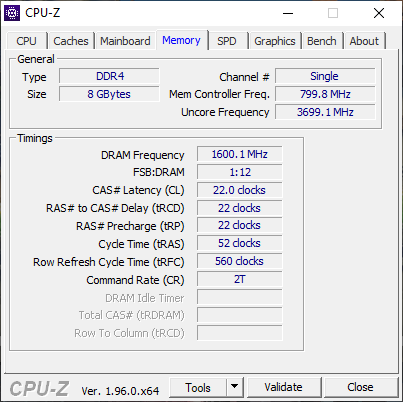
สเปคของ MSI Pro AP241 ที่มีวางขายในประเทศไทยจะมีให้เลือก 2 รุ่น คือ ซีพียู Intel Pentium Gold G6405 แบบ 2 คอร์ 4 เธรด ความเร็ว 4.1 GHz แรม 4GB ราคา 18,500 บาท หรือรุ่น Intel Core i3-10105 ที่มี 4 คอร์ 8 เธรด ความเร็ว 3.7-4.4 GHz แรม 8GB บัส 3200 MHz ราคา 23,500 บาท ก็ได้ และทาง MSI เคลมว่าสามารถอัพเกรดเพิ่มความจุได้มากสุดถึง 64GB แต่อย่างไรก็ตามการแกะอัพเกรดตัว AIO เช่นนี้ ผู้เขียนแนะนำว่ายกไปให้ทางศูนย์บริการจัดการให้จะปลอดภัยกว่า
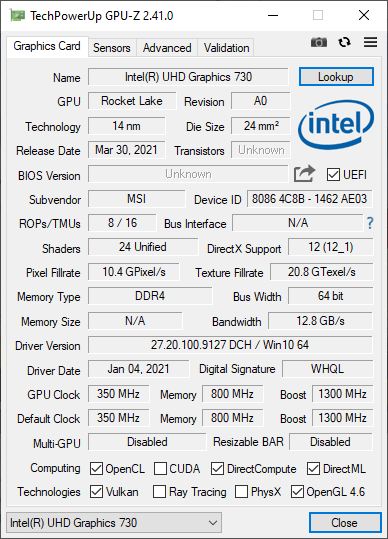
ส่วนการ์ดจอในเครื่องเป็นแบบออนบอร์ด รุ่น Intel UHD Graphics 730 ไม่มีการ์ดจอแยกติดตั้งมาให้ รองรับ DirectX 12 และชุดคำสั่ง OpenCL, DirectCompute, DirectML, Vulkan, OpenGL 4.6 ครบถ้วน แต่สำหรับประสิทธิภาพของการ์ดจอนี้ก็ถือว่าเพียงพอต่อการแสดงผลภาพและช่วยเรนเดอร์กราฟฟิคกับโปรแกรมแต่งภาพต่างๆ ได้ดีระดับหนึ่งทีเดียว
ด้านระบบปฏิบัติการใน MSI Pro AP241 เครื่องนี้ ทาง MSI จะติดตั้งมาเป็น Windows 10 Home หรืออัพเกรดเป็น Windows 10 Pro ได้ด้วย ส่วนหน้าจอความละเอียด Full HD มีขอบเขตสีระดับ 8-bit ซึ่งเป็นมาตรฐานของหน้าจอคอมพิวเตอร์หลายๆ รุ่นในปัจจุบันนี้
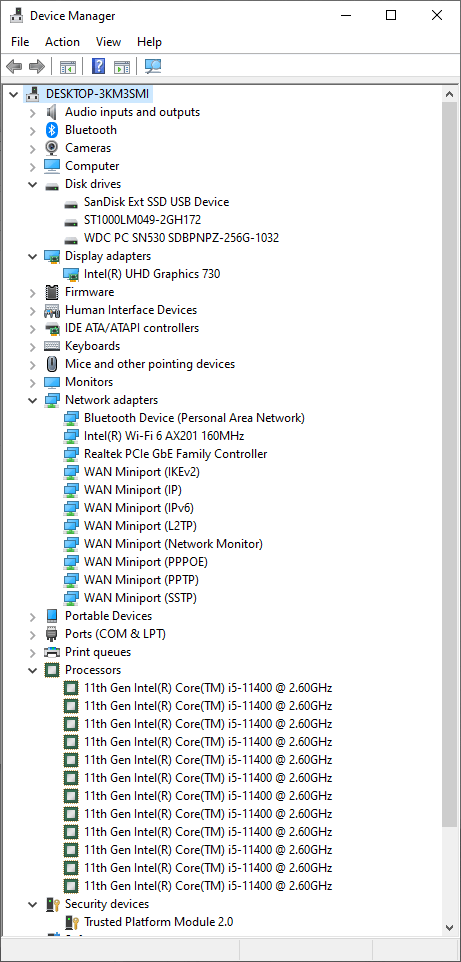
เมื่อเช็คใน Device Manager จะเห็นว่า MSI Pro AP241 เครื่องนี้ติดตั้ง SSD แบบ M.2 NVMe และฮาร์ดดิสก์ขนาด 2.5 นิ้วมาให้ใช้ ส่วนการ์ด Wi-Fi เป็น Intel AX201 รองรับ Wi-Fi 6 แบบ MU-MIMO, Intel vPro และ OFDMA ครบถ้วนพร้อมชิป TPM 2.0 ฝังเอาไว้ในเครื่องอีกด้วย ซึ่งสเปคนี้สามารถอัพเกรดเป็น Windows 11 ได้อย่างแน่นอน
ตัว SSD แบบ M.2 NVMe ในเครื่องเป็นรุ่นความจุ 256GB รุ่น WD SN530 หรือรุ่น OEM ของ WD Blue SN550 ที่ผู้ใช้หลายๆ คนเลือกซื้อกัน โดยความเร็วเมื่อวัดด้วย AS SSD แล้วได้ Sequential Read 2,208.79 MB/s และ Sequential Write 895.39 MB/s ถือว่าเร็วและไล่เลี่ยกับที่ทาง Western Digital เคลมเอาไว้ที่หน้าเว็บไซต์ว่าได้ความเร็วสูงสุดของไดรฟ์นี้อยู่ที่ Sequential Read 2,400 MB/s และ Sequential Write 950 MB/s ซึ่งถ้าลงโปรแกรมทำงานหลักๆ เอาไว้ก็ไม่มีปัญหาแน่นอน
ส่วนฮาร์ดดิสก์ 2.5 นิ้ว ที่ติดตั้งเอาไว้ในเครื่องรหัส ST1000LM049-2GH172 นั้นเป็นรหัสของ Seagate Barracuda Pro ความจุ 1TB สำหรับเซฟไฟล์งานต่างๆ ส่วนความเร็วการอ่านข้อมูลอยู่ที่ 80-198 MB/s จัดว่าอยู่ระดับมาตรฐานเท่ากับฮาร์ดดิสก์จานหมุนที่ต่อผ่านพอร์ต SATA III หลายๆ รุ่นในปัจจุบัน
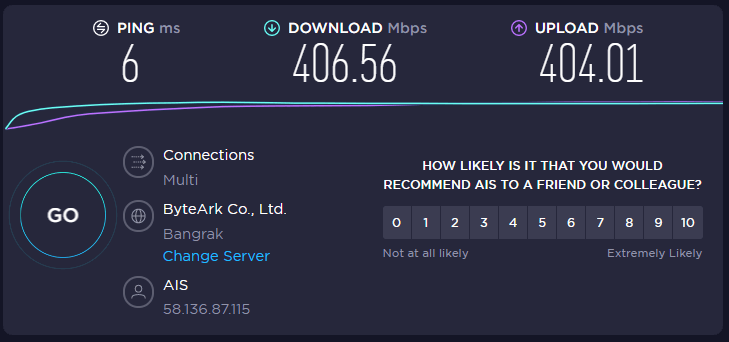
เมื่อทดสอบความเร็วการรับส่งข้อมูลของชิป Intel AX201 ที่ติดตั้งมาในเครื่องด้วยเว็บไซต์ Ookla แล้ว ความเร็ว Download อยู่ที่ 406.56 Mbps และ Upload 404.01 Mbps ซึ่งถือว่าทำได้เร็วเพียงพอสำหรับใช้ทำงานต่างๆ ในปัจจุบันได้สบายๆ ไม่ว่าจะรับส่งไฟล์ขนาดใหญ่, ประชุมออนไลน์และดูหนังฟังเพลงก็ทำได้ดีแน่นอน
ด้านการทดสอบเรนเดอร์ 3D CG ด้วย CINEBENCH R15 และ R20 ดูแล้ว นับว่า Intel Core i5-11400 กับ Intel UHD Graphics 730 ใน MSI Pro AP241 เครื่องนี้นั้นสามารถใช้ทำงาน 3D CG ได้ระดับหนึ่งเลย โดยคะแนนที่ทำได้ใน CINEBENCH R15 นั้นได้ OpenGL 61.05 fps ซึ่งถือว่าเรนเดอร์โมเดล 3 มิติได้ลื่นระดับหนึ่ง ส่วนคะแนนซีพียูทำได้ 847 cb ด้วยกัน และเมื่อทดสอบรีดประสิทธิภาพเฉพาะซีพียูใน R20 แล้ว คะแนนขยับไปที่ CPU 2133 pts ซึ่งถือว่าอยู่ระดับไล่เลี่ยกับซีพียูประสิทธิภาพสูงหลายๆ รุ่นในปัจจุบัน ดังนั้นถ้าเอาเครื่องนี้มาตัดต่อแต่งภาพต่างๆ ก็ทำได้ดีอย่างแน่นอน
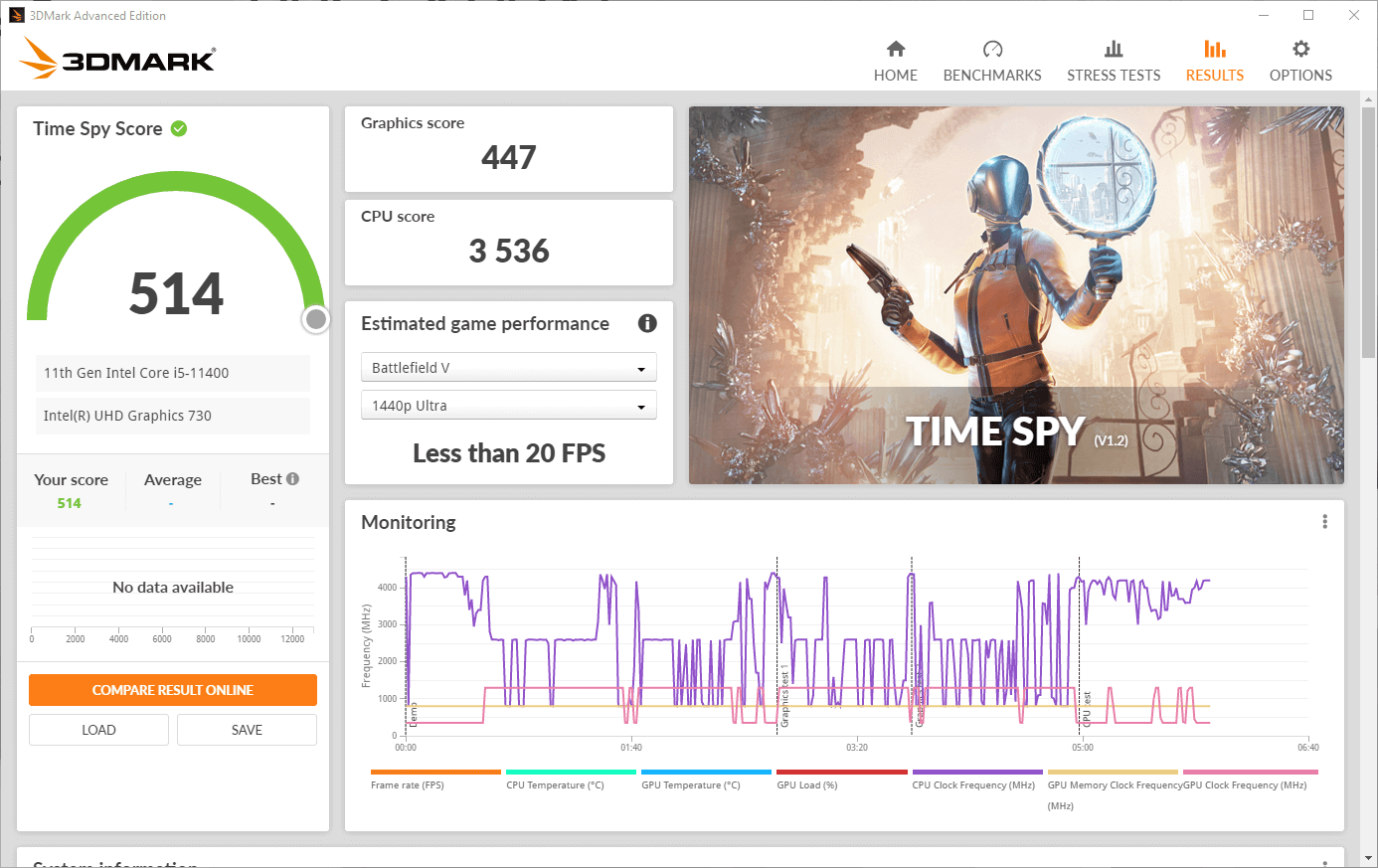
ส่วนการทดสอบการเล่นเกมด้วย 3DMark Time Spy นั้นทำได้เฉลี่ยที่ 514 คะแนน แต่ถ้าโฟกัสคะแนนแยกในแต่ละส่วน จะเห็นว่าคะแนนซีพียูนั้นสูงถึง 3,536 คะแนน แต่ Graphics score ที่เป็นคะแนนของการ์ดจอออนบอร์ดทำได้แค่ 447 คะแนน จึงเห็นได้ชัดเลยว่าพีซีเครื่องนี้ออกแบบมาเพื่อการใช้ทำงานต่างๆ เป็นหลักเท่านั้นและไม่แนะนำให้นำไปเล่นเกมนัก
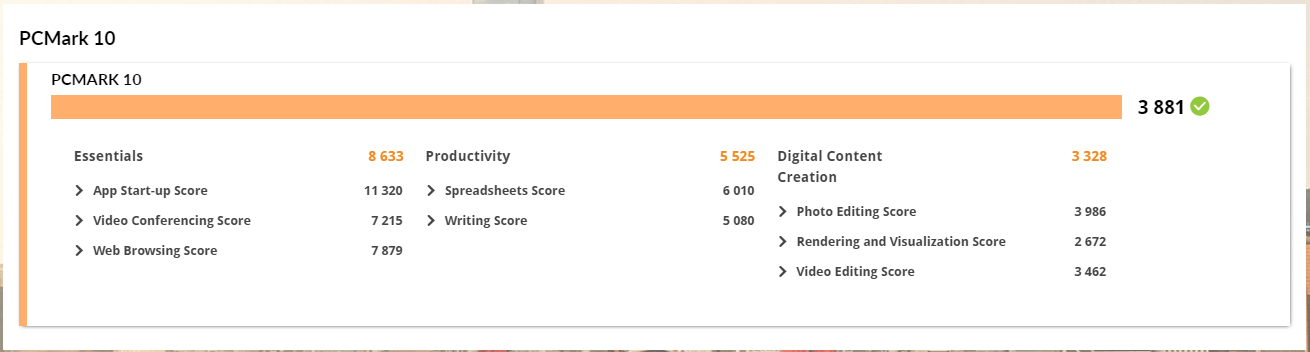
คะแนน PCMark 10 ทำคะแนนรวมไปได้ 3,881 คะแนน ซึ่งถือว่าอยู่ระดับที่ใช้ทำงานกับโปรแกรมทำงานเอกสาร ดูหนังฟังเพลง ท่องเว็บต้องถือว่าทำได้ดีอย่างแน่นอน โดยถ้าพิจารณาแยกส่วนกัน จะเห็นว่าคะแนน Essentials ทำได้ 8,633 คะแนน ถัดมาเป็น Productivity 5,525 คะแนน ปิดด้วย Digital Content Creation ที่ทำได้ 3,328 คะแนน จึงสรุปได้ว่าถ้าเน้นใช้งานพื้นฐาน อย่างการประชุมงานออนไลน์, ท่องเว็บ, เปิด Microsoft Office มาทำงาน ไม่เน้นเรื่องแต่งภาพมากนักและไม่เล่นเกมล่ะก็ MSI Pro AP241 เครื่องนี้ทำงานได้ดีไม่มีปัญหาอย่างแน่นอน
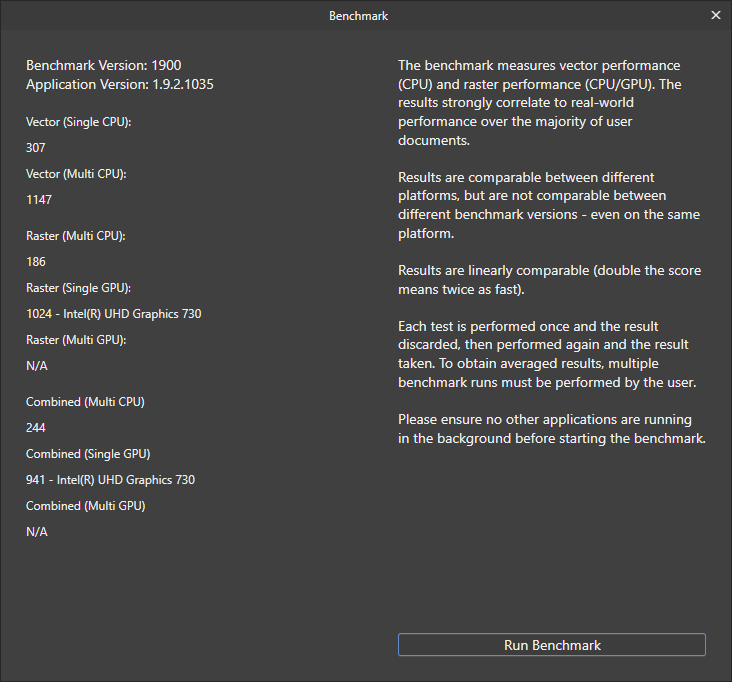
เมื่อ Benchmark ด้วย Affinity ที่เป็นโปรแกรมตัดต่อแต่งภาพเหมือนกับ Adobe Photoshop แล้ว จะเห็นว่าคะแนนในส่วนของซีพียูอย่าง Vector, Raster, Combine ทั้ง Single CPU และ Multi CPU นั้น ทำออกมาได้ดี อยู่ในระดับเทียบเคียงกับพีซีและโน๊ตบุ๊คหลายๆ รุ่นที่ใช้ซีพียู Intel เหมือนกัน แต่ส่วนที่ใช้ GPU ทำงาน อาจจะทำคะแนนเกาะอยู่ระดับพันต้นๆ แต่ก็ต้องถือว่าอยู่ในระดับที่ทำงานตัดต่อแต่งภาพได้อย่างแน่นอน
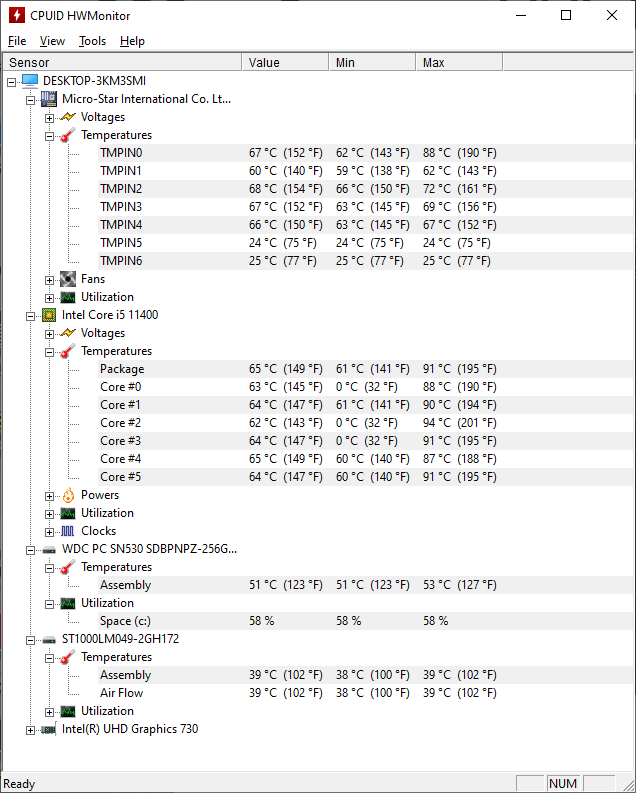
สำหรับอุณหภูมิใน MSI Pro AP241 เมื่อวัดด้วย HWMonitor ระหว่าง Benchmark ด้วย PCMark 10 แล้ว จะเห็นว่าอุณหภูมิของซีพียูนั้นวิ่งอยู่ระดับ 60-91 องศาเท่านั้น และตอนใช้งานจริงก็ไม่มีความร้อนแผ่มารบกวนระหว่างทดลองใช้ทำงานอยู่เลยเช่นกัน ดังนั้นถ้าใครนั่งทำงานต่อเนื่องหลายชั่วโมงก็ไม่ต้องกังวลเรื่องความร้อนเลยก็ได้
ด้านซอฟท์แวร์ที่ติดตั้งมาให้ในเครื่องจากโรงงาน จะมี ScenaMax ที่ใช้ปรับโหมดแสดงผลบนหน้าจอได้เลย โดยมีโหมด Standard, Cinema, Eye Care, Gaming และ Personal Settings ที่ตั้งค่าการแสดงผลหน้าจอได้ตามชอบ และมี MSI Recovery Image Backup สำหรับ Restore ตัวเครื่องกลับไปยังจุดที่ตั้งค่าเอาไว้ก่อนมีปัญหาได้อีกด้วย
User Experience

จากการทดลองใช้งาน MSI Pro AP241 ทำงานดูนั้น ต้องถือว่า AIO เครื่องนี้จากแบรนด์เกมมิ่งชั้นนำก็ทำหน้าที่เป็นพีซีสำหรับทำงานได้ดีทีเดียว นอกจากนี้ยังให้อุปกรณ์จำเป็นมาแบบครบเครื่องพร้อมรองรับการทำงานแบบ WFH ได้สบายๆ หรือจะซื้อมาเป็นพีซีสำหรับคนที่ใช้งานทั่วๆ ไปอย่างท่องเน็ต, ดูหนังฟังเพลงหรือแม้แต่ทำรายงานก็ได้ ไม่มีปัญหาอย่างแน่นอน ยิ่งในเครื่องนี้ติดตั้ง Intel Core i5-11400 มาให้ ยังไงก็สามารถเปิดโปรแกรมที่กินทรัพยากรเครื่องหนักๆ หลายโปรแกรมพร้อมกันได้เลย
นอกจากการใช้งานทั่วไปจะไม่มีปัญหาอะไรแล้ว เรื่องดีไซน์และความเรียบง่ายของ AIO เครื่องนี้ก็ถือว่าไม่ต่างอะไรกับหน้าจอคอมธรรมดาๆ ซึ่งถ้าตอนนั้นไม่ได้ใช้ Webcam ประชุมงานอะไรแล้วถอดเก็บก็ดูไม่รกรุงรัง จัดโต๊ะทำงานได้สวยเก็บสายไฟได้ง่ายอีกด้วย แต่อาจจะขาดเรื่องพอร์ต USB-C และ SD Card Reader ที่ถ้ามีติดตั้งมาให้จะยิ่งใช้งานได้สะดวกขึ้นมากอย่างแน่นอน ดังนั้นถ้าใครเป็นช่างกล้องหรือคนที่ต้องโอนไฟล์เข้าออก SD Card บ่อยๆ อาจจะหาอแดปเตอร์มาเสริมก็เพียงพอแล้ว
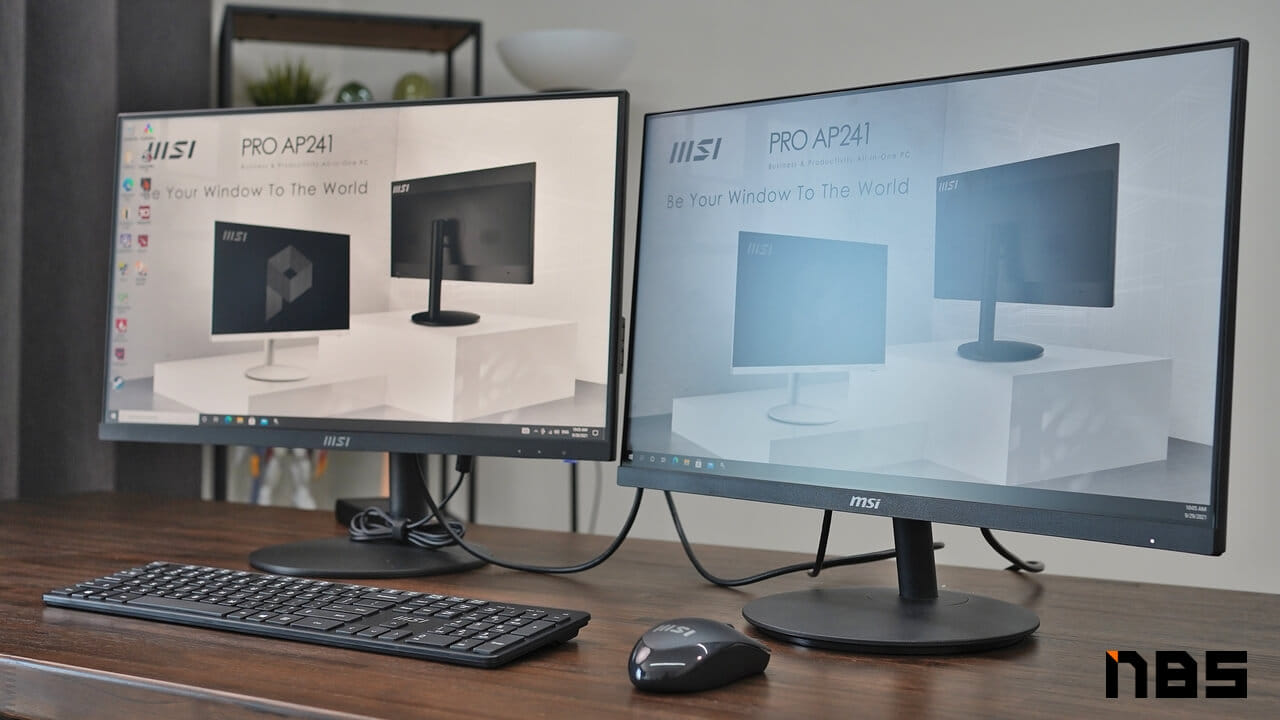
และประสบการณ์ใช้งานแบบสองหน้าจอคู่กับ MSI Pro MP242 นั้น สามารถต่อสาย HDMI เชื่อมระหว่าง 2 เครื่องเข้าหากันได้เลย ซึ่งส่วนตัวผู้เขียนเองก็แนะนำว่าปัจจุบันนี้เนื่องจากเราทำงานแล้วต้องเทียบข้อมูลหลายอย่างพร้อมกันอยู่บ่อยๆ การมีหน้าจอคอม 2 จอ ทั้งหน้าจอตัวเครื่อง Pro AP241 แล้วมี Pro MP242 เป็นหน้าจอเสริมนั้น ช่วยให้เราทำงานต่างๆ ได้สะดวกและเร็วขึ้น ไม่ต้องคอยกดสลับไปมาระหว่างโปรแกรม แค่เปิดงานที่ต้องทำเอาไว้ที่หน้าจอหลักแล้วจัดสรรพื้นที่หน้าจอเสริมเอาไว้ให้ดี เท่านี้ก็สะดวกขึ้นมากแล้ว
โดยเฉพาะหน้าจอ Pro MP242 นั้นมีค่า Refresh Rate 75 Hz จะทำให้การแสดงผลบนหน้าจอลื่นไหลและนวลตากว่าหน้าจอ Refresh Rate 60 Hz อีกเล็กน้อย แต่ก็ทำให้รู้สึกนวลตาและภาพต่อเนื่องขึ้น ซึ่งถ้าใครซื้อ MSI Pro AP241 มาแล้ว ก็อยากแนะนำว่าซื้อหน้าจอเสริม MSI Pro MP242 มาต่อคู่กันไปเลย จะยิ่งเสริมให้เราทำงานได้สะดวกขึ้นมากอย่างแน่นอน
Conclusion & Award

สรุปแล้ว ถ้าใครอยากได้ All-In-One PC ดีๆ เอาไว้ทำงานสักเครื่อง MSI Pro AP241 เครื่องนี้ก็เป็นตัวเลือกที่น่าสนใจ แล้วยิ่งต่อหน้าจอแยก MSI Pro MP242 เข้าไปอีกตัว ก็ยิ่งทำให้ทำงานได้สะดวกยิ่งกว่าเดิมอีกหลายเท่า แค่ต่อสายไฟและสาย HDMI อีกเส้นเดียวก็พร้อมทำงานทันที ยิ่งถ้าใครชอบจัดโต๊ะคอมให้ดูสวยงามแล้วสายไฟไม่รกรุงรังล่ะก็แนะนำให้ดูเครื่องนี้เอาไว้ได้เลย เพราะมีสายไฟจากตัวเครื่องเพียงเส้นเดียวคือของอแดปเตอร์จ่ายไฟเท่านั้น อาจจะมีของ Webcam บ้างตอนที่ต้องประชุมออนไลน์แต่ก็ถอดเก็บได้ง่ายเพียงแค่ชักสาย USB 2.0 ออกก็เสร็จแล้ว
ส่วนประสิทธิภาพ ถ้าซื้อมาใช้งานแบบเดิมๆ ก็ต้องถือว่า Intel Core i5-11400 ในเครื่องที่จับคู่กับแรม 8GB นั้น เป็นสเปคระดับมาตรฐานที่ใช้ทำงานกับโปรแกรมสายออฟฟิศ, ท่องเว็บและประชุมออนไลน์ได้สบายๆ แต่งภาพนิดหน่อยก็ไม่มีปัญหา ยิ่งถ้าต่อหน้าจอแยกเข้าไปก็ยิ่งทำงานสะดวกขึ้นอย่างแน่นอน พอทำงานเสร็จจะสลับไปดูหนังฟังเพลงก็โอเคเช่นกัน ดังนั้นเรื่องประสิทธิภาพก็ถือว่าไม่ต้องห่วง
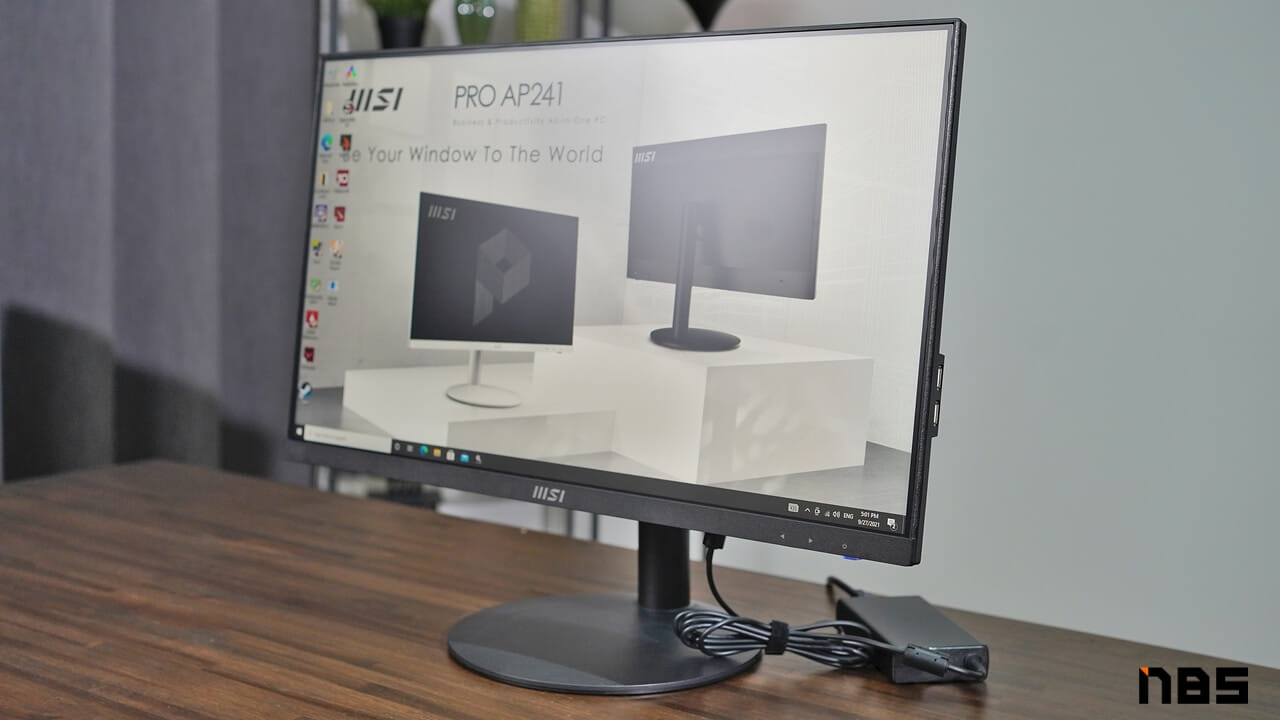
แต่ถึงเครื่องจะแรงและดีไซน์สวยงาม แต่จุดพิจารณาเพิ่มเติม คือ MSI Pro AP241 ไม่มีพอร์ต USB-C และ SD Card Reader ติดตั้งมาให้ ซึ่งตัว Card Reader อาจจะหาอแดปเตอร์มาต่อกับ USB-A 3.2 Gen 1 ด้านหลังเครื่องเพื่อโอนไฟล์เข้าออกได้ แต่ USB-C ที่เป็นพอร์ตสารพัดประโยชน์ที่ใช้ต่อหน้าจอแยกหรือโอนไฟล์อย่างรวดเร็วนั้นอาจจะต้องรอทาง MSI ติดตั้งเสริมมาให้ในรุ่นถัดไป แต่ถ้าใครไม่ได้โฟกัสที่จุดนี้มากนัก อาจจะมองข้ามไปก่อนก็ได้ และเรื่องลำโพง 2 วัตต์ x 2 ตัวที่ติดมากับเครื่องให้เสียงที่ดูเรียบไม่ค่อยมีมิติอย่างที่ควรนั้น ส่วนตัวผู้เขียนแนะนำให้ต่อลำโพงแยกสำหรับคนชอบฟังเพลง หรือถ้าชอบดูหนังจะหา Soundbar มาต่อเสริมไปเลยก็ดีเช่นกัน ก็จะช่วยแก้ปัญหาเรื่องนี้ได้อย่างแน่นอน
Award

MSI Pro AP241 เครื่องนี้ต้องถือว่าดีไซน์นั้นได้เรื่องความเรียบร้อยเรียบง่ายเหมือนหน้าจอคอมธรรมดาๆ อันหนึ่ง หน้าตาไม่หวือหวาจึงเข้ากับห้องที่โทนแตกต่างกันได้แน่นอน และมีอุปกรณ์เสริมต่างๆ ใส่มาให้ใช้อย่างครบถ้วน นอกจากนี้สายไฟยังมีแค่เส้นเดียวทำให้จัดได้ง่าย หรือจะต่อกับหน้าจอ MSI Pro MP242 เสริมเข้าไปให้เพิ่มพื้นที่บนหน้าจอก็ดีเช่นกัน ดังนั้น AIO เครื่องนี้จาก MSI จึงเหมาะกับรางวัล Best Design อย่างไม่ต้องสงสัย
ราคาและโปรโมชั่นสั่งซื้อสินค้า

สำหรับท่านใดที่สนใจสั่งซื้อ MSI PRO AP241 ราคาเริ่มต้น 18,500 บาท พร้อมประกันตัวเครื่อง 3 ปีเต็ม สามารถรับชมข้อมูลสเปคเครื่องได้ที่ลิ้งค์นี้ https://msi.gm/3lxT7px
ด้านสถานที่ซื้อสินค้าของ MSI จะมีวิธีการสั่งซื้อง่ายๆ ซึ่งลูกค้าชาวไทยสามารถคลิกสั่งซื้อได้ตามลิ้งค์นี้เลย โดยทาง MSI จะมี MSI Official Store บนแพลตพอร์มขายสินค้าออนไลน์ทั้ง Shopee, Lazada และ JD Central ให้เลือกตามความสะดวกและความชอบของลูกค้าแต่ละคน รวมทั้งสั่งซื้อได้ที่หน้าร้านขายอุปกรณ์คอมพิวเตอร์ชั้นนำต่างๆ ได้อีกด้วย
ส่วนผู้ที่สั่งซื้อสินค้า MSI ที่ร่วมรายการ Light Up Your Day ระว่างวันที่ 1 มิ.ย. 64 – 31 ต.ค. 64 สามารถลงทะเบียนแลกรับ MODERN LED LUX มูลค่า 2,300 บาท ฟรี! ได้ที่ https://msi.gm/LightUpYourDayTH นอกจากนี้ยังได้รับ MSI Speaker และ สมาชิก Centr membership นาน 3 เดือนฟรี! เมื่อร่วมแบ่งปันประสบการณ์การใช้งานสินค้า MSI ผ่านโปรโมชั่น MSI Shout Out ดูรายละเอียดเพิ่มเติมที่นี่: https://msi.gm/ShoutOutTH
อัพเดทวันที่ 24 ม.ค. 65
ของสมนาคุณจะแตกต่างกันไปตามรุ่นของผลิตภัณฑ์ โดยรุ่นซีพียู Pentium G6405 จะได้รับของสมนาคุณเป็นเมาส์และคีบอร์ดแบบ USB ส่วนรุ่นอื่นๆแนะนำให้ตรวจสอบรายละเอียดของแถมที่จุดขายอีกครั้ง
สำหรับช่องทางติดตามโปรโมชั่นและอัพเดทใหม่ๆ จากทาง MSI สามารถติดตามหรือติดต่อกับทาง MSI ได้ตามช่องทางด้านล่างนี้ ได้แก่
- ติดตามโปรโมชั่นได้ที่: https://msi.gm/Promotionth
- MSI Facebook: https://www.facebook.com/MSIThailandOfficial
- MSI Call Center: 02 409 2984 (8.30 – 17.30 น.)